6. Налаштування
6.1. Налаштування з панелі зарядного пристрою
Режим заряджання і граничний зарядний струм, що найбільш підходять для типу та ємності наявного акумулятора, можна вибрати безпосередньо на зарядному пристрої Blue Smart IP22 Charger за допомогою кнопки MODE (РЕЖИМ).
Для налаштування з панелі зарядного пристрою:
Під’єднайте кабель живлення змінного струму пристрою Blue Smart IP22 Charger до розетки; після невеликої затримки загоряться світлодіоди, що вказують на поточний режим і етап заряджання.
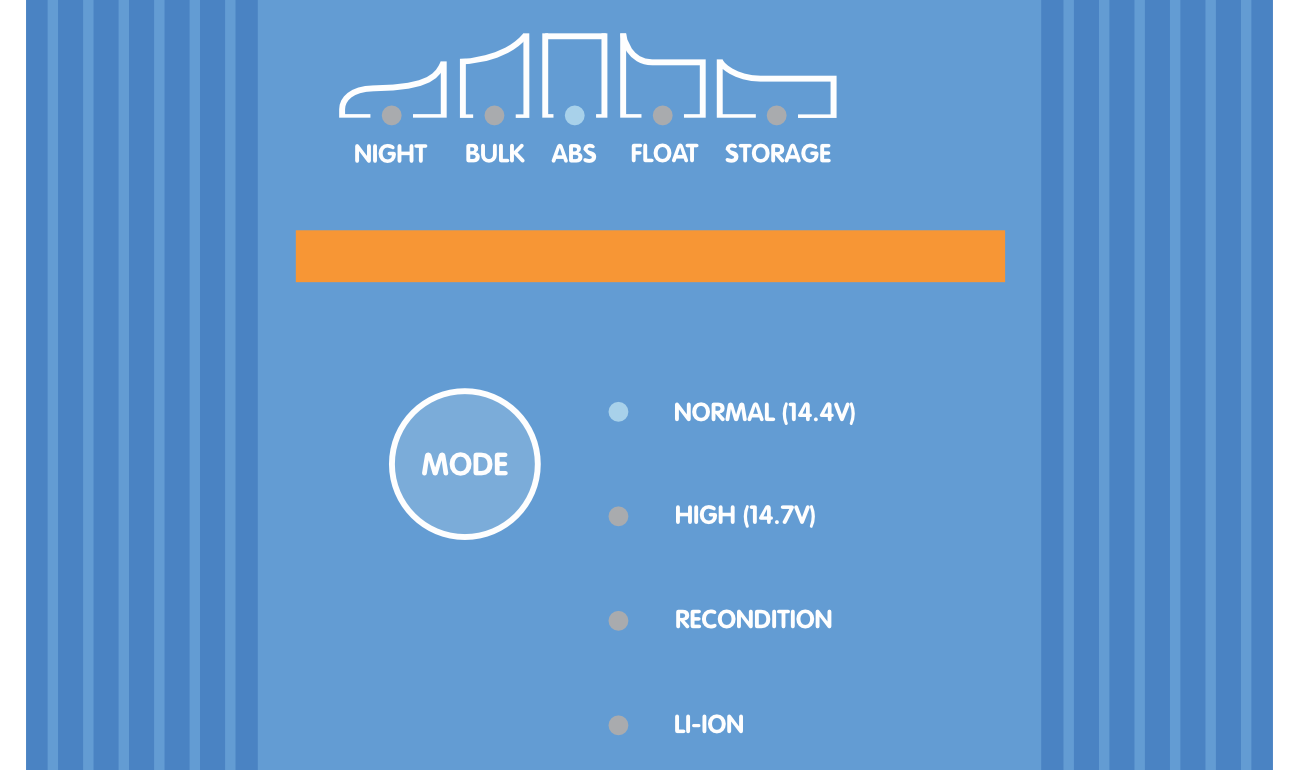
Перемикання між інтегрованими режимами заряджання (Normal (Звичайний), Normal + Recondition (Звичайний + відновлення), High (Високий), High + Recondition (Високий + відновлення) або Li-ion (Літій-іонний)) та вибір оптимального режиму здійснюється натисканням кнопки MODE (РЕЖИМ) на панелі пристрою Blue Smart IP22 Charger.
Слідкуйте за тим, щоб етап відновлення застосовувався лише в разі потреби, оскільки зайве або надмірне використання цього етапу призведе до скорочення терміну служби акумулятора.

Поруч з активним режимом заряджання (NORMAL / HIGH / LI-ION) (ЗВИЧАЙНИЙ / ВИСОКИЙ / ЛІТІЙ-ІОННИЙ) світиться світлодіод, а також світиться світлодіод RECONDITION (ВІДНОВЛЕННЯ), якщо цей режим був увімкнений.
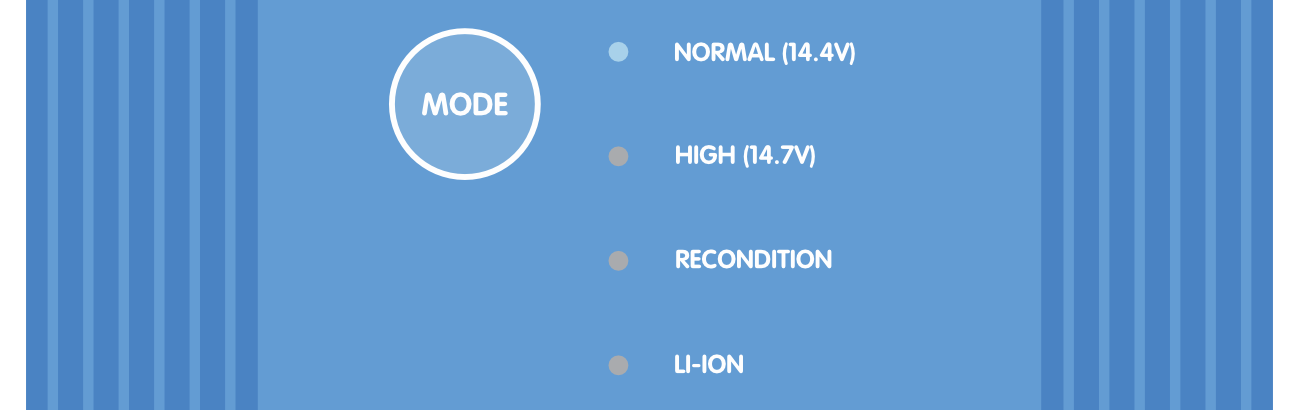
Якщо максимальний номінальний зарядний струм є надмірним, увімкніть режим низького струму (обмеження зарядного струму значенням 50 % від максимального номінального зарядного струму й робота з вимкненим вентилятором). Щоб увімкнути (або вимкнути) режим низького струму, натисніть і утримуйте протягом 6 секунд кнопку MODE (РЕЖИМ) на пристрої Blue Smart IP22 Charger; після ввімкнення режиму почне блимати світлодіод NIGHT (НІЧНИЙ).
Крім того, можна ввімкнути нічний режим, який тимчасово активує режим слабкого струму на 8 годин (зазвичай на ніч, щоб забезпечити беззвучну роботу з вимкненим вентилятором). Щоб увімкнути (або вимкнути) нічний режим, натисніть і утримуйте протягом 3 секунд кнопку MODE на пристрої Blue Smart IP22 Charger; після ввімкнення режиму загориться світлодіод NIGHT (НІЧНИЙ).
Усі налаштування зберігаються і не будуть втрачені після від’єднання зарядного пристрою від електромережі або від акумулятора.
Примітка
Для забезпечення належного заряджання, тривалої та безпечної експлуатації акумулятора, важливо вибрати режим заряджання, який відповідає типу та ємності акумулятора, що заряджається; додаткова інформація наведена в розділі «Робота > Режими заряджання» і в рекомендаціях виробника акумулятора.
6.2. Налаштування через додаток VictronConnect
Режим заряджання і граничний зарядний струм, що найбільш підходять для типу та ємності наявного акумулятора, також можна вибрати за допомогою пристрою з функцією Bluetooth (мобільного телефона або планшета) з додатком VictronConnect.
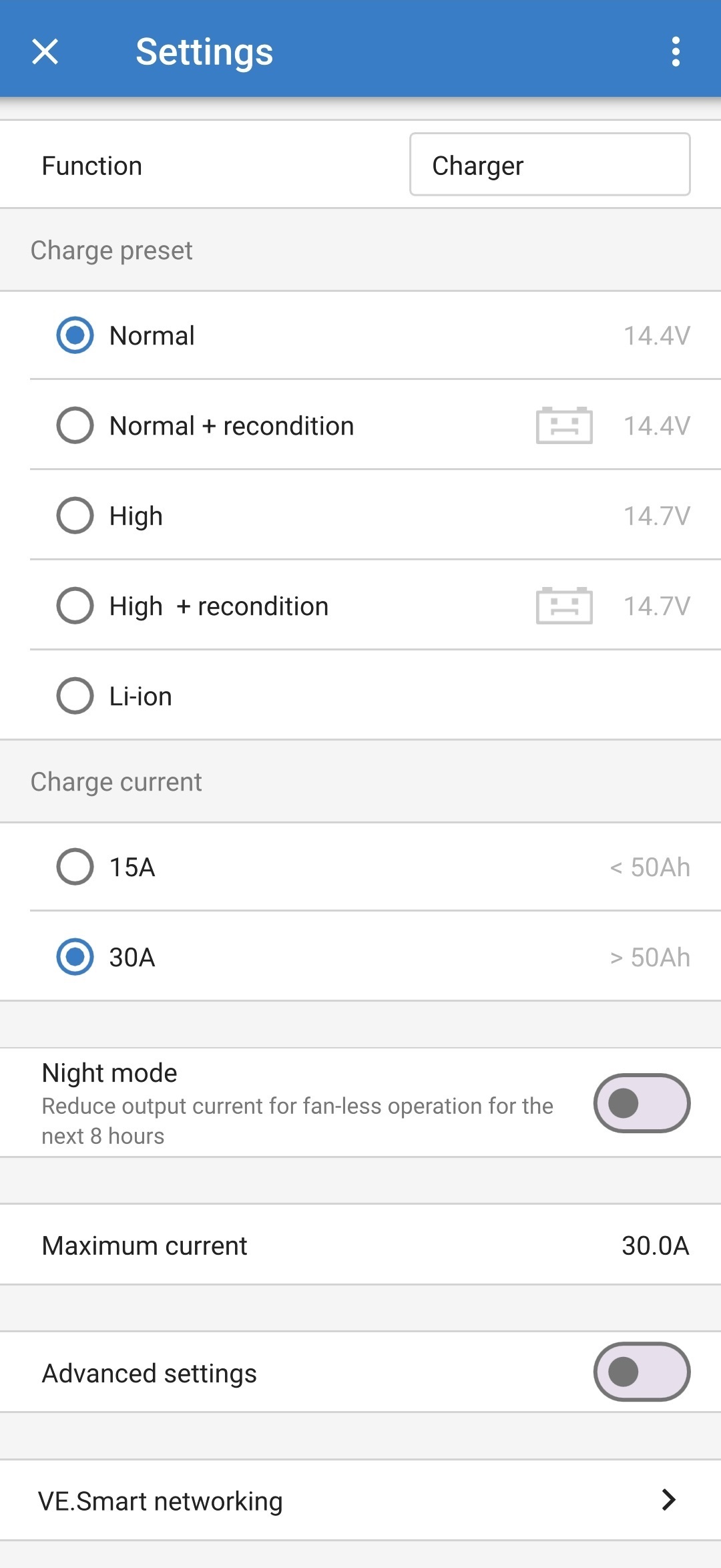
Більш докладна інформація про додаток VictonConnect наведена в посібнику користувача VictronConnect.
Налаштування через Bluetooth:
Завантажте та встановіть додаток VictronConnect на пристрій із функцією Bluetooth (мобільний телефон або планшет).
Додаток VictronConnect можна завантажити з таких платформ:
для пристроїв з ОС Android — Google Play Store
для пристроїв з ОС iOS/Mac — Apple App Store
для пристроїв з ОС Windows та інших ОС — вебсайт Victron Energy > Завантаження > Програмне забезпечення
Увімкніть Bluetooth на мобільному телефоні або планшеті, якщо це не було зроблено раніше, але не намагайтесь створити пару з пристроєм Blue Smart IP22 Charger.
Під’єднайте кабель живлення змінного струму пристрою Blue Smart IP22 Charger до розетки; після невеликої затримки загоряться світлодіоди, що вказують на поточний режим і етап заряджання.
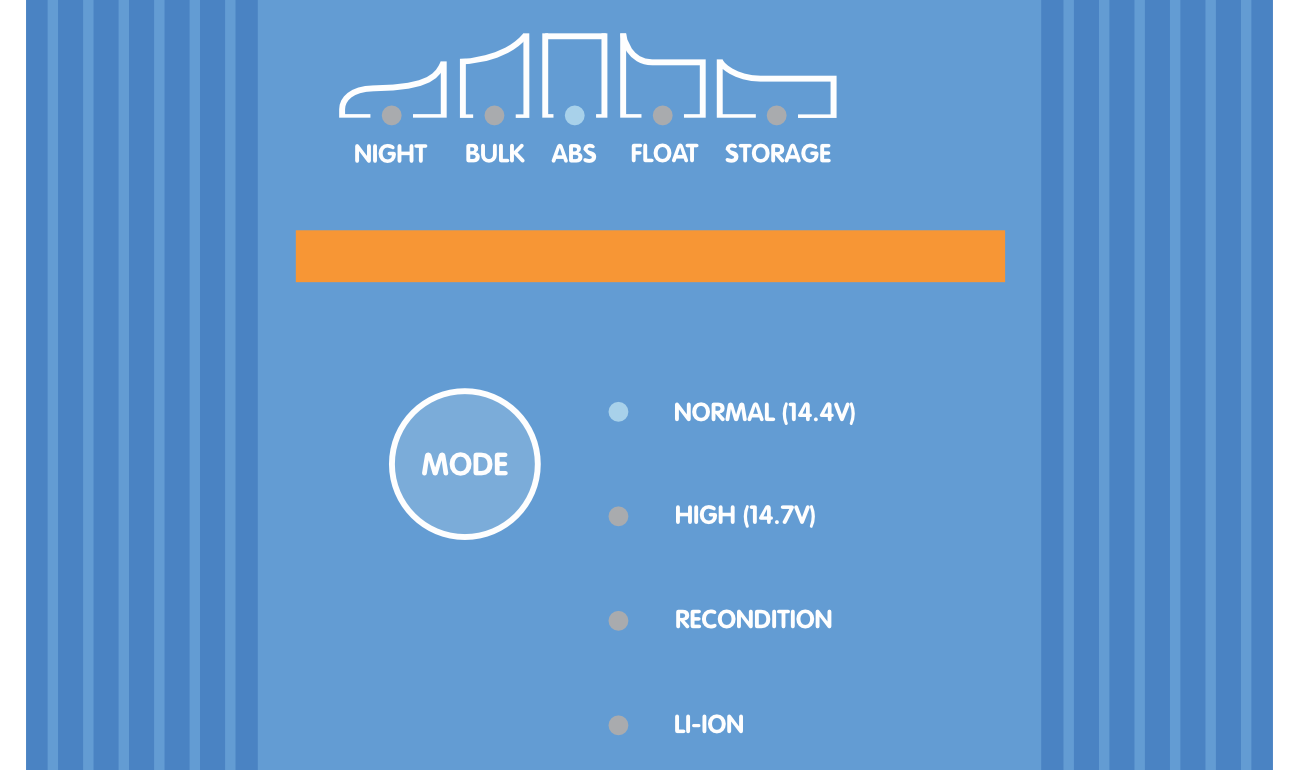
Відкрийте додаток VictronConnect і знайдіть Blue Smart IP22 Charger серед локальних пристроїв (Local), у розділі Other (Інші пристрої) на екрані Device list (Перелік пристроїв).
Якщо Blue Smart IP22 Charger не з’явиться в переліку автоматично, переконайтесь, що на мобільному телефоні/планшеті ввімкнена функція Bluetooth, що мобільний телефон/планшет знаходиться в межах дії Bluetooth, а потім виконайте пошук пристроїв вручну, натиснувши кнопку Сканувати (кругла помаранчева кнопка з круглою стрілкою) у нижньому правому куті екрана.
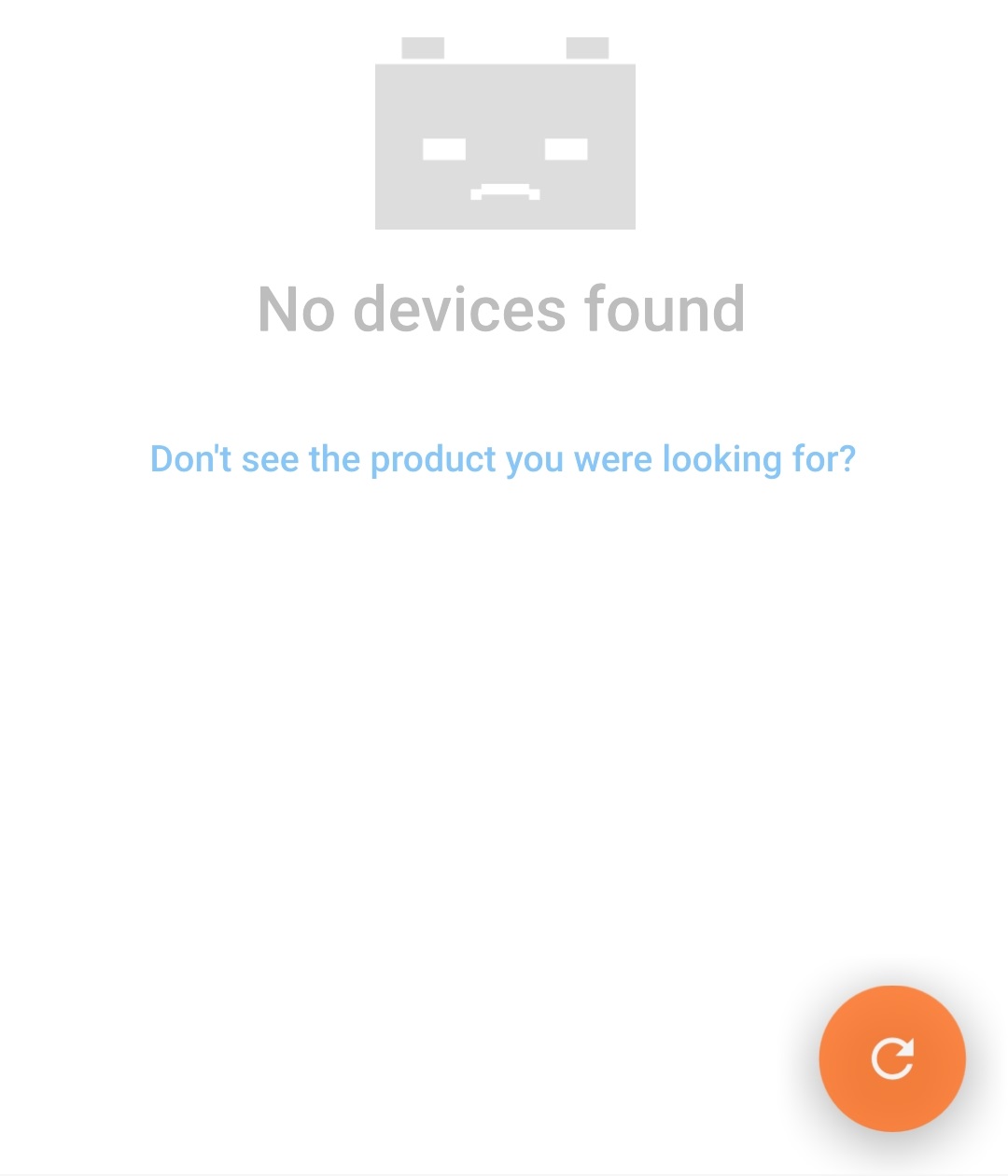
На екрані Device list (Перелік пристроїв) виберіть Blue Smart IP22 Charger у розділі локальних пристроїв (Local) серед інших (Other) пристроїв.
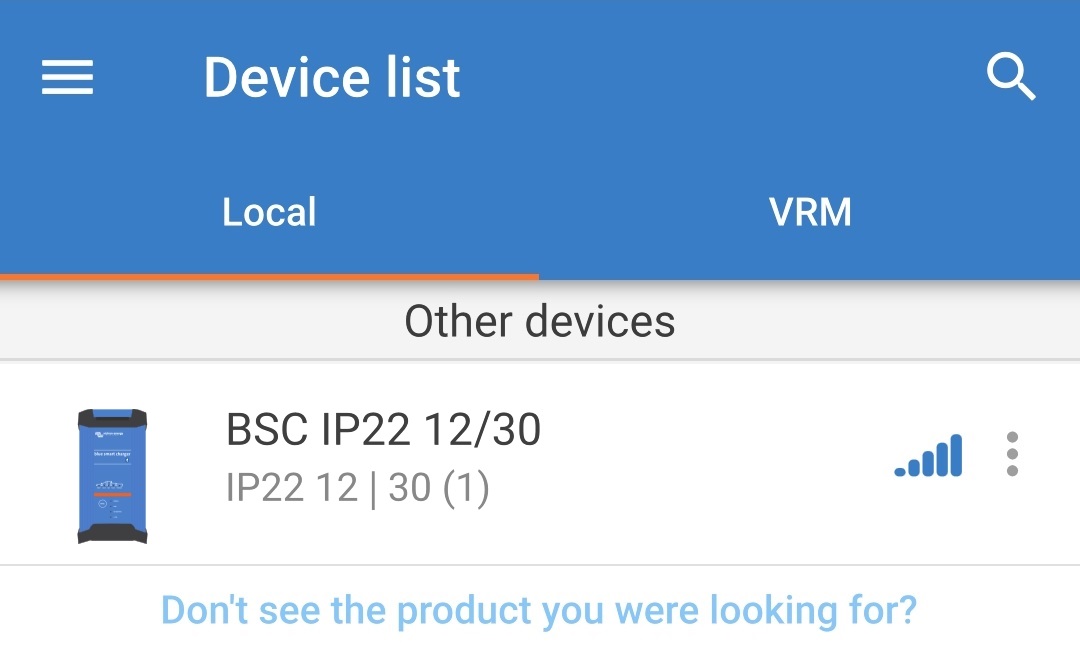
VictronConnect спробує встановити Bluetooth-з’єднання з пристроєм Blue Smart IP22 Charger і відобразить хід виконання в спливаючому діалоговому вікні.
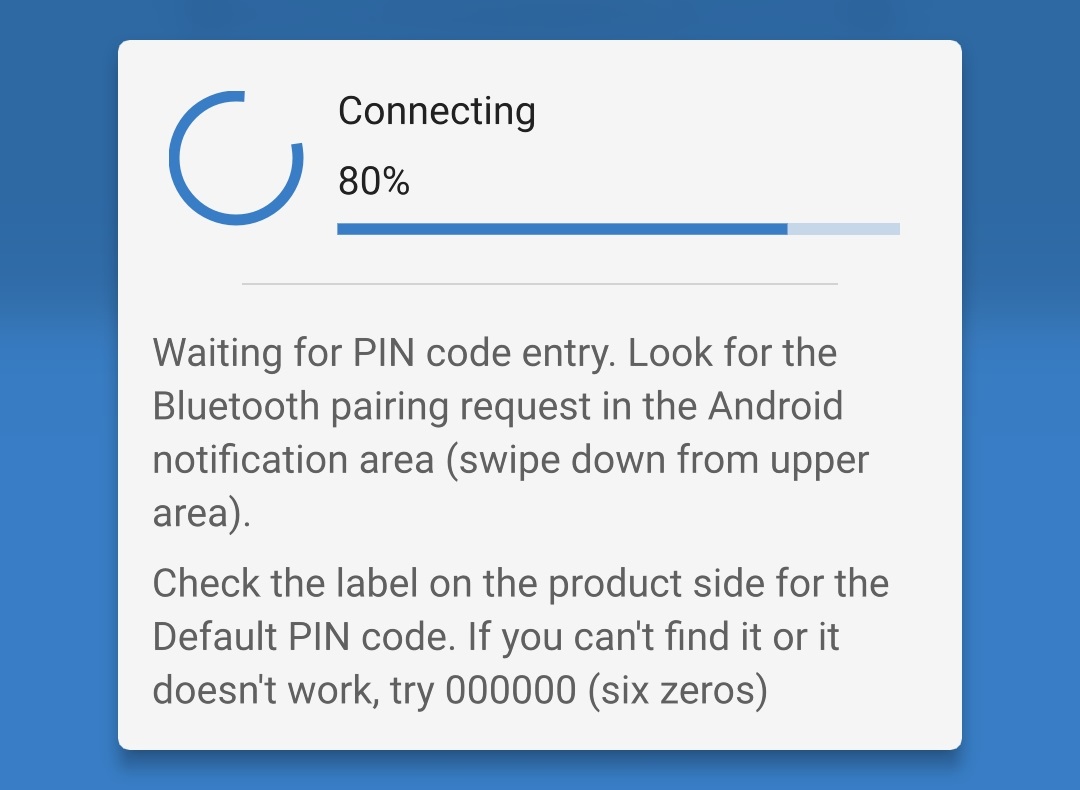
У разі встановлення з’єднання з новим пристроєм (з яким раніше з’єднання не встановлювалося) після невеликої затримки з’явиться спливаюче діалогове вікно запиту на з’єднання Bluetooth (Bluetooth pairing request); введіть PIN-код за замовчуванням, вказаний на етикетці на зарядному пристрої back (або спробуйте ввести код 000000, якщо етикетка відсутня), а потім виберіть Pair (Підключити).
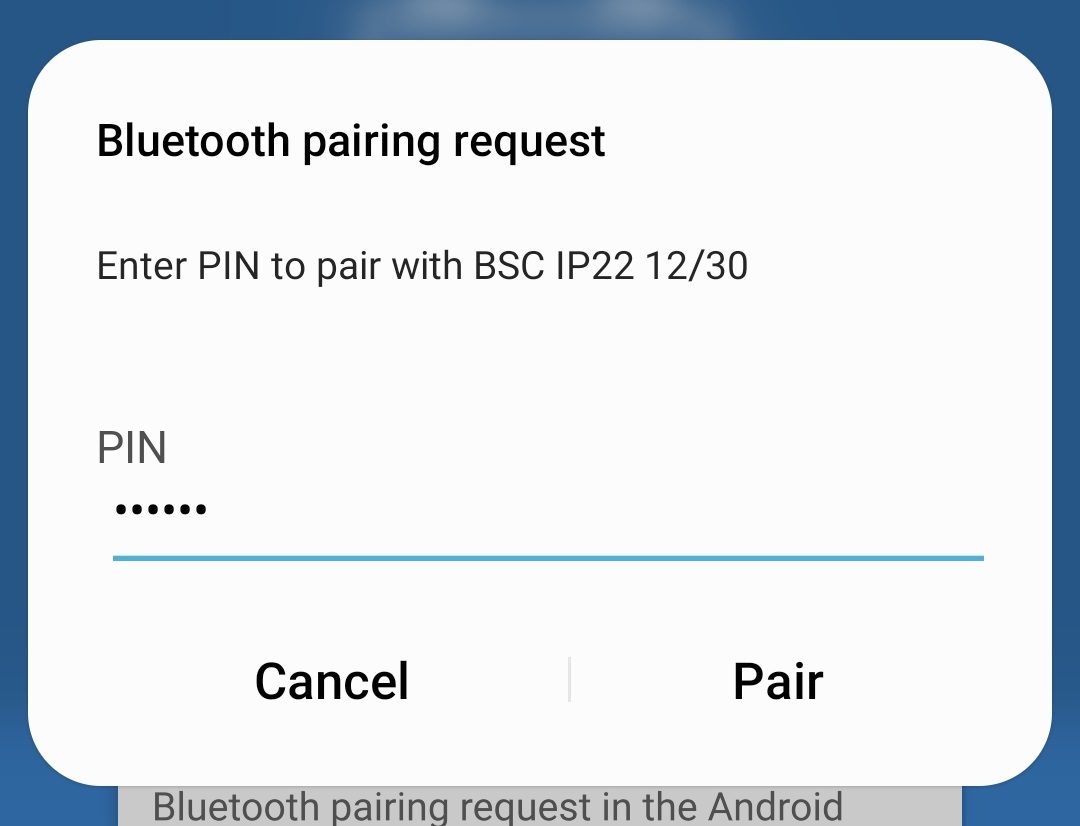
Перейдіть на екран налаштувань (Settings), натиснувши на значок шестерні у верхньому правому куті екрана.

Виберіть найбільш придатний вбудований режим заряджання (Normal (Звичайний), Normal + Recondition (Звичайний + відновлення), High (Високий), High + Recondition (Високий + відновлення) або Li-ion (Літій-іонний)) у меню вбудованих режимів.
Слідкуйте за тим, щоб етап відновлення застосовувався лише в разі потреби, оскільки зайве або надмірне використання цього етапу призведе до скорочення терміну служби акумулятора.
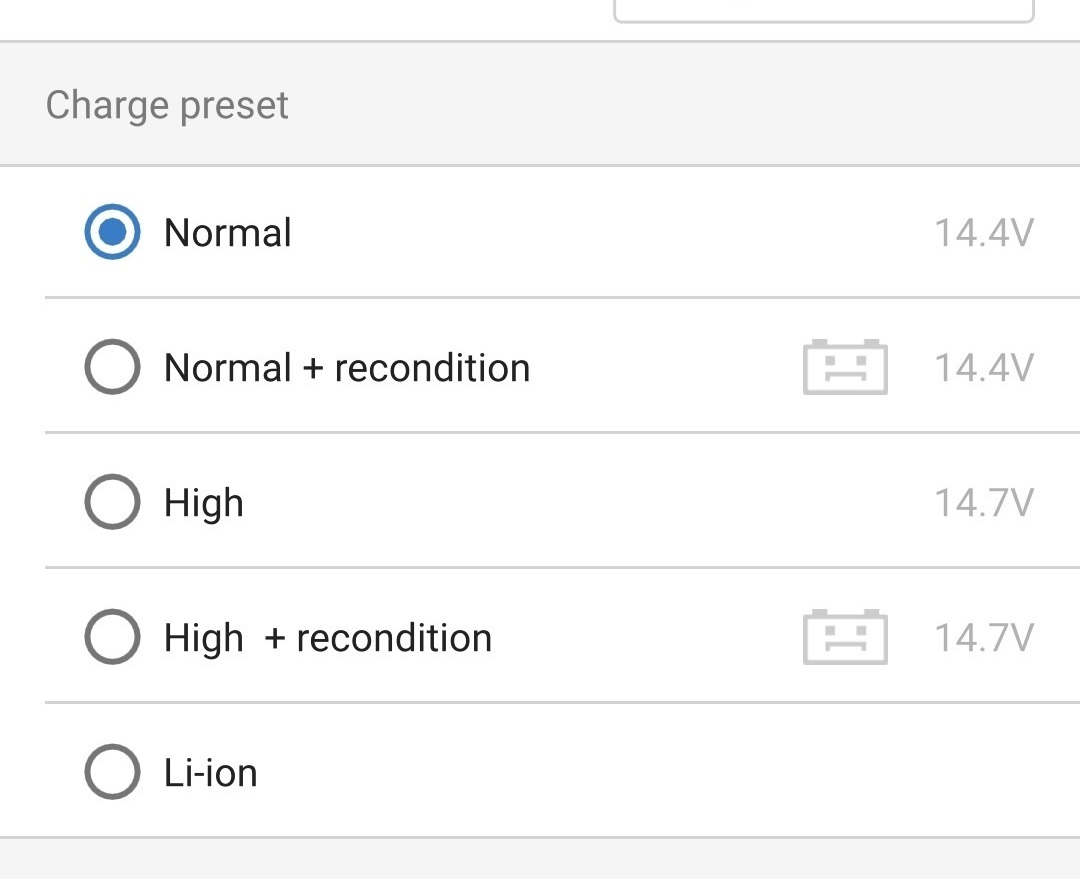
Якщо максимальний номінальний зарядний струм є надмірним, увімкніть режим низького струму (обмеження зарядного струму значенням 50 % від максимального номінального зарядного струму). Щоб увімкнути (або вимкнути) режим низького струму, виберіть відповідну опцію в меню зарядного струму Charge current; після ввімкнення режиму почне блимати світлодіод NIGHT (НІЧНИЙ).
Крім того, можна ввімкнути нічний режим, який тимчасово активує режим слабкого струму на 8 годин (зазвичай на ніч, щоб забезпечити беззвучну роботу з вимкненим вентилятором). Щоб увімкнути (або вимкнути) нічний режим, увімкніть (або вимкніть) перемикач Night mode (Нічний); після ввімкнення режиму загориться світлодіод NIGHT (НІЧНИЙ).
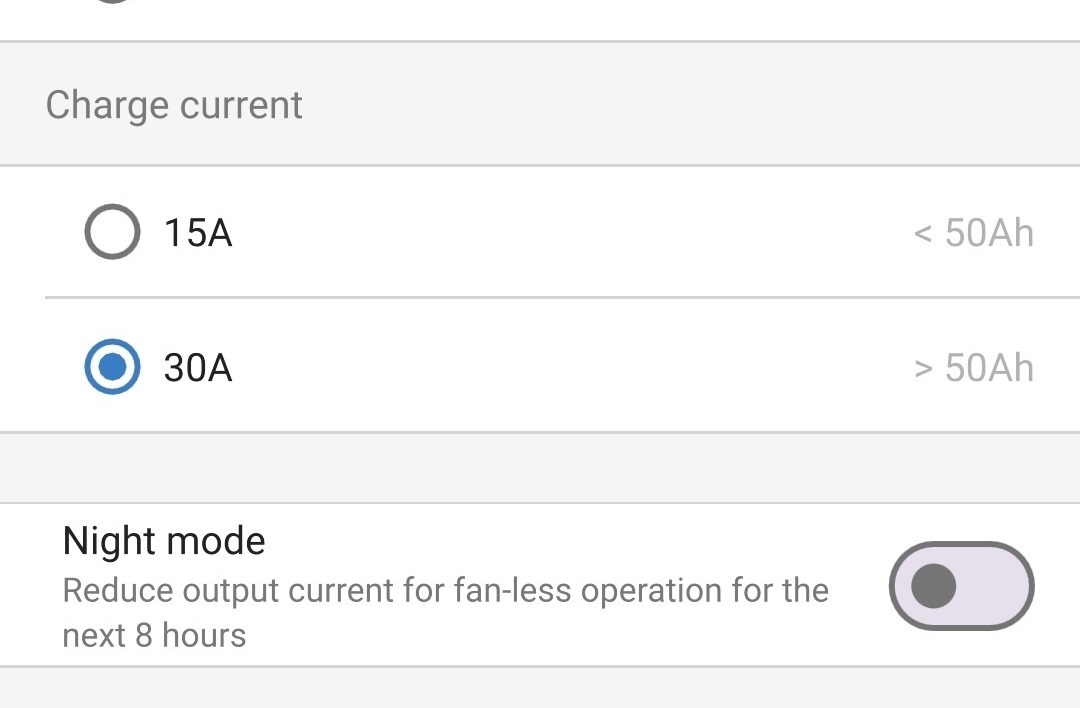
Кнопка блокування режиму: коли цю функцію ввімкнено, кнопка режиму блокується та конфігурацію зарядного пристрою не можна змінити. Але будуть працювати такі функції:
Перезапуск циклу перезаряджання на режим «Гуртом» (Bulk)
Увімкнення нічного режиму
Перезапуск Bluetooth
Коли кнопку заблоковано, її натискання або утримання призведе до того, що всі світлодіоди блиматимуть , що вказує саме на активне блокування.
Усі налаштування зберігаються і не будуть втрачені після від’єднання зарядного пристрою від електромережі або від акумулятора.
Примітка
Для забезпечення належного заряджання, тривалої та безпечної експлуатації акумулятора, важливо вибрати режим заряджання, який відповідає типу та ємності акумулятора, що заряджається; додаткова інформація наведена в розділі «Робота > Режими заряджання» і в рекомендаціях виробника акумулятора.
6.3. Bluetooth
6.3.1. Зміна PIN-коду
Для запобігання несанкціонованому підключенню через Bluetooth настійно рекомендуємо змінити PIN-код за замовчуванням на унікальний PIN-код, який забезпечуватиме підвищений рівень безпеки.
PIN-код для Bluetooth можна змінити за допомогою пристрою з функцією Bluetooth (мобільного телефона або планшета) через додаток VictronConnect.
Для зміни PIN-коду виконайте такі дії:
Під’єднайте кабель живлення змінного струму пристрою Blue Smart IP22 Charger до розетки; після невеликої затримки загоряться світлодіоди, що вказують на поточний режим і етап заряджання.
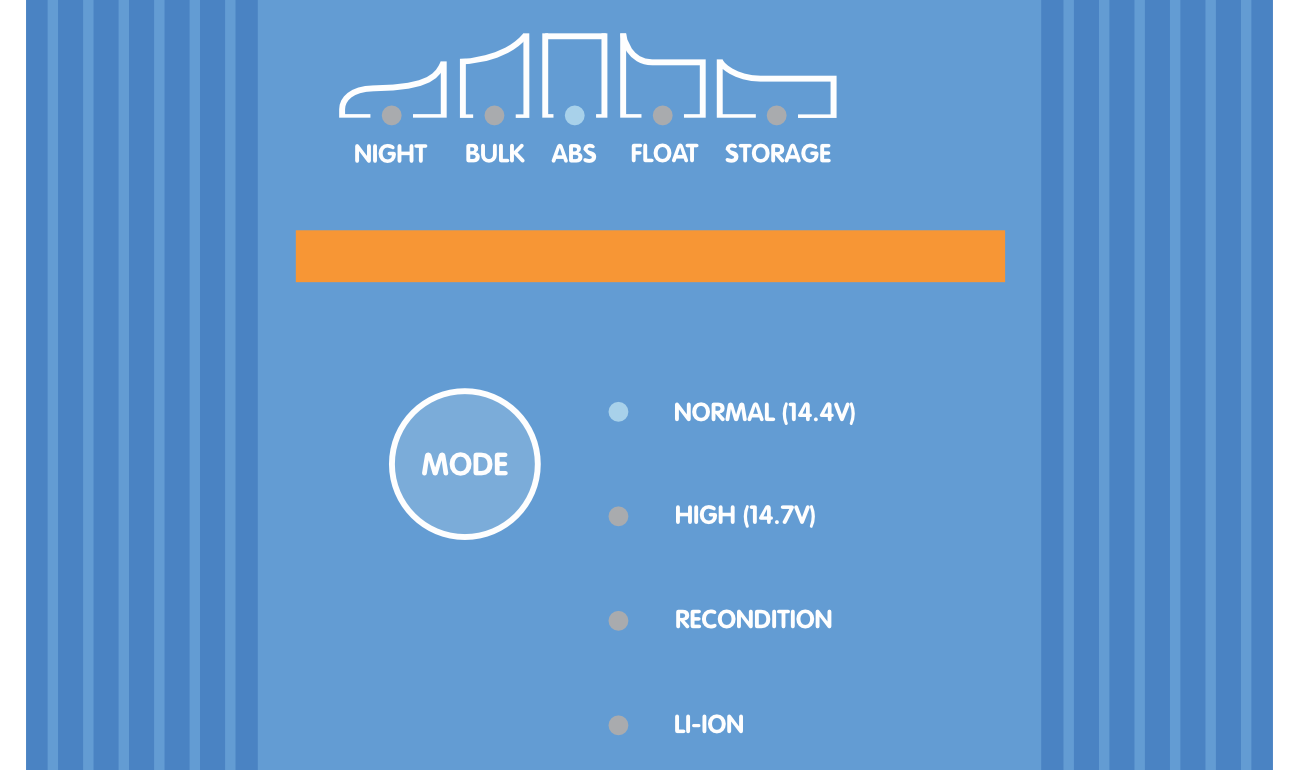
Відкрийте додаток VictronConnect на мобільному телефоні або планшеті з функцією Bluetooth і знайдіть пристрій Blue Smart IP22 Charger у розділі локальних пристроїв (Local) на екрані Device list (Перелік пристроїв), а потім підключіться до пристрою (PIN-код за замовчуванням вказаний на етикетці на зарядному пристрої; якщо етикетка відсутня, спробуйте ввести код 000000).
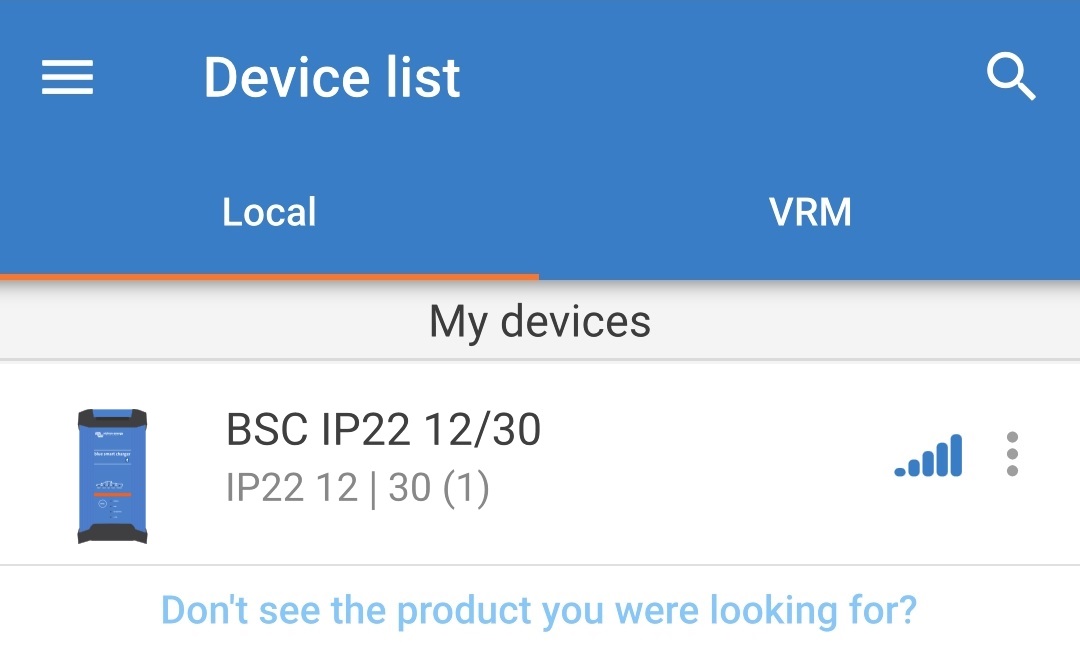
Перейдіть на екран налаштувань (Settings), натиснувши на значок шестерні у верхньому правому куті екрана.

Натисніть на піктограму меню опцій пристрою (три вертикальні крапки у верхньому правому куті), щоб відкрити розкривне меню параметрів пристрою.

Виберіть пункт Product info (Інформація про виріб) у розкривному меню, щоби перейти до екрана інформації про виріб.
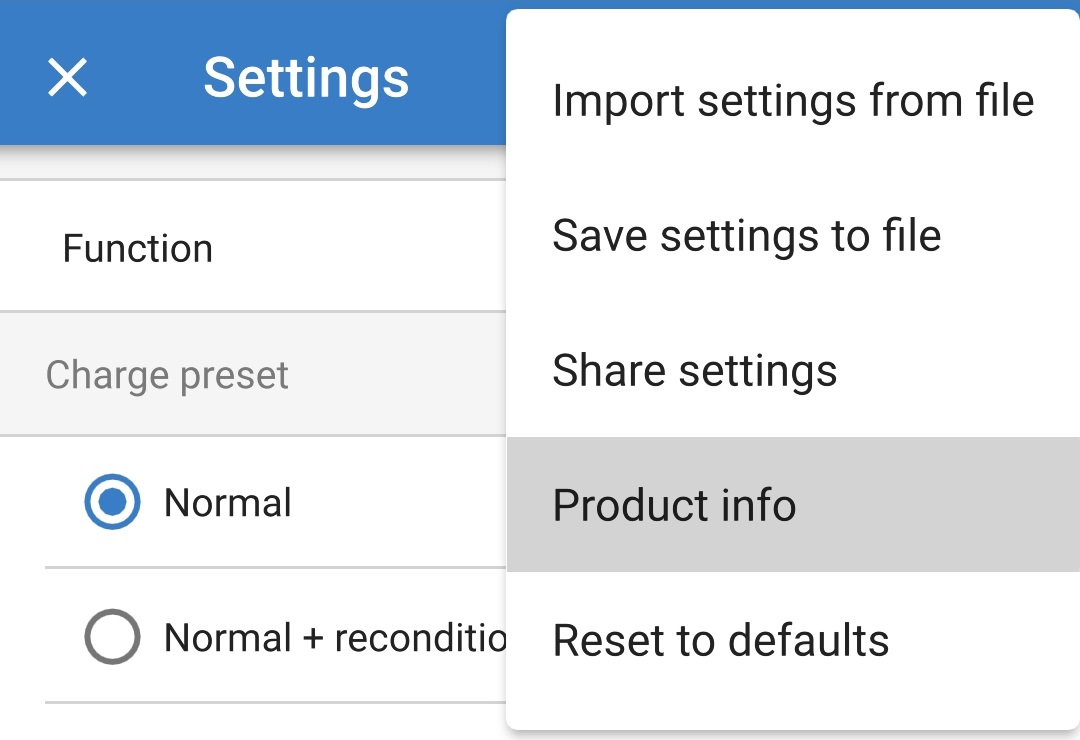
Виберіть CHANGE (ЗМІНИТИ) навпроти поля PIN-код, щоб відкрити спливаюче діалогове вікно зміни PIN-коду.
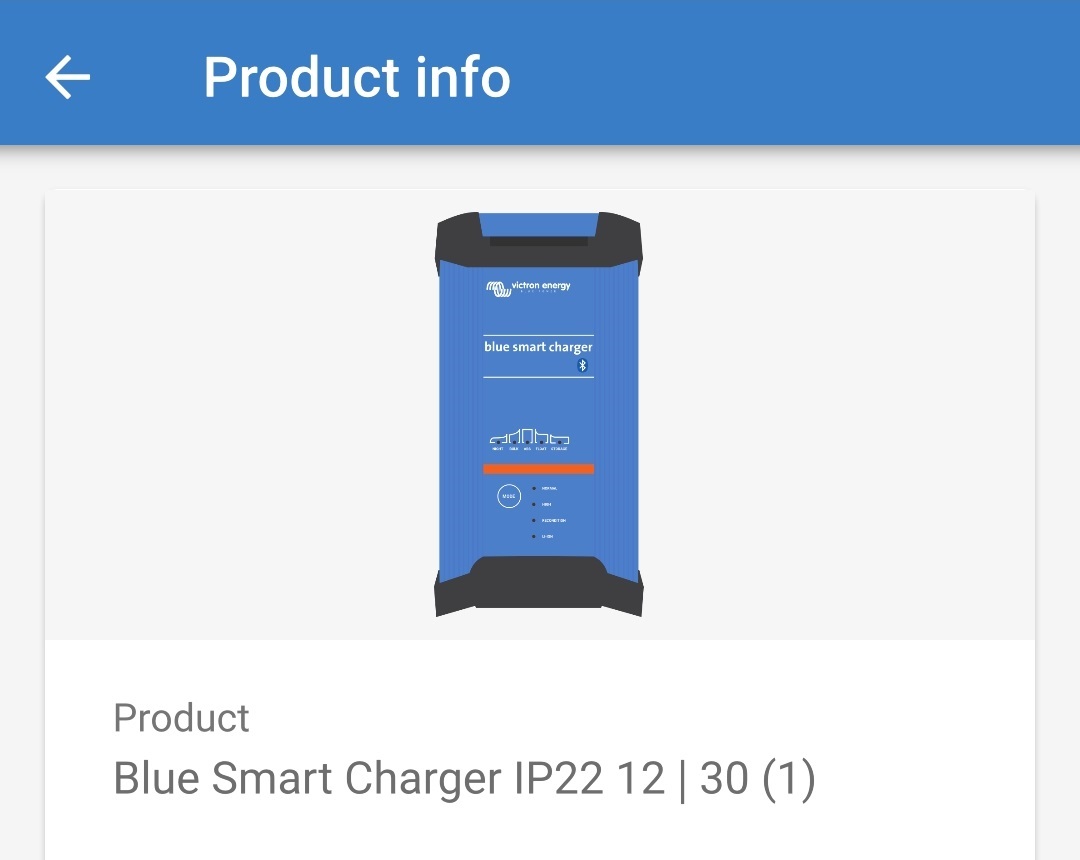
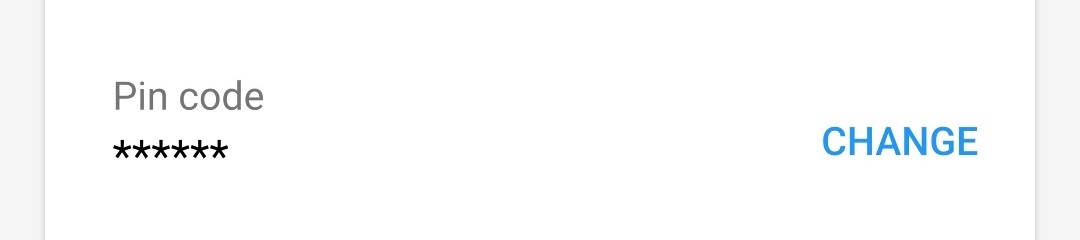
Введіть поточний і новий PIN-код (двічі), потім натисніть OK; не використовуйте PIN-код, який легко вгадати, наприклад, 123456.
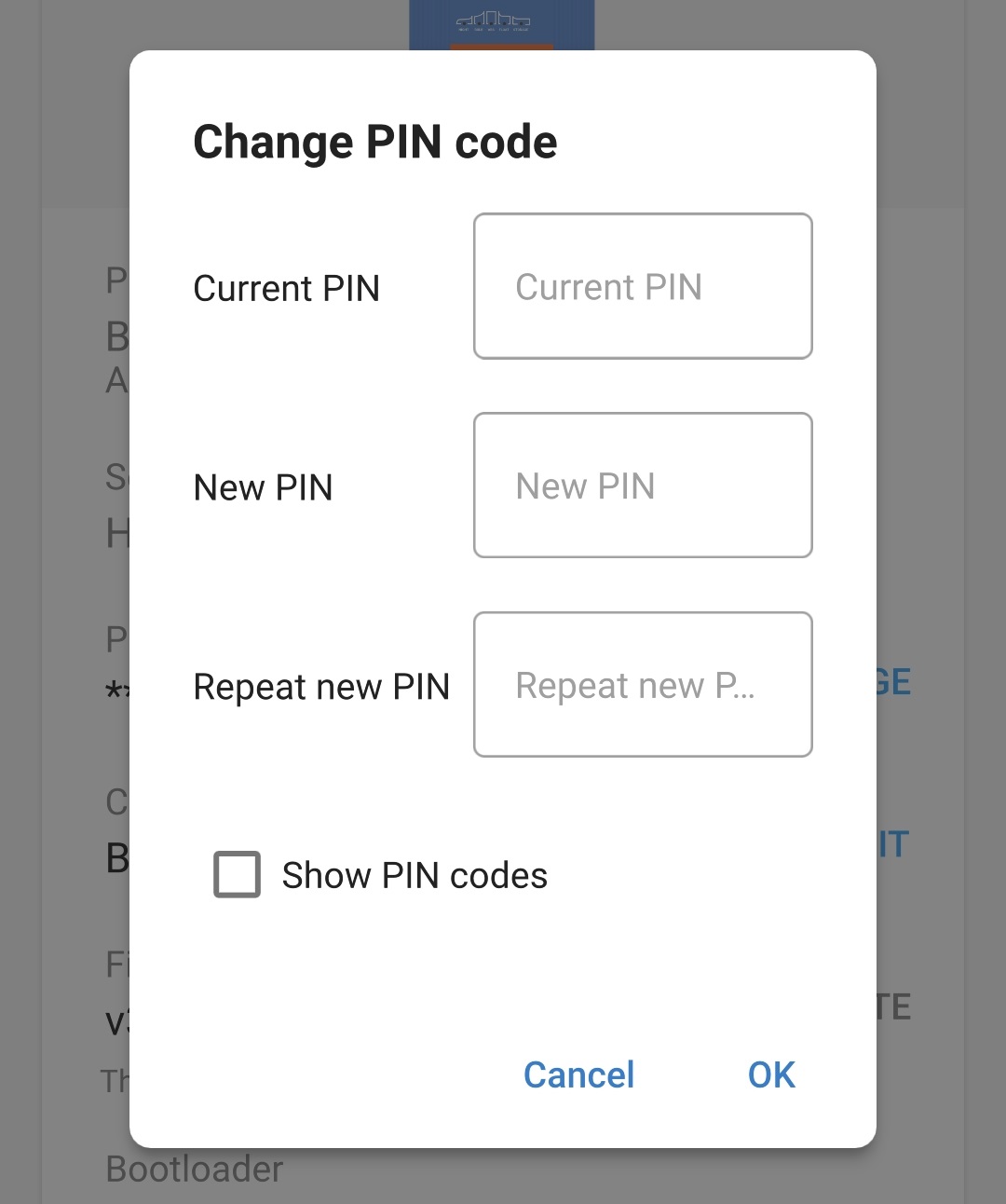
Після невеликої затримки з’явиться спливаюче діалогове вікно з підтвердженням успішної зміни PIN-коду для Bluetooth.
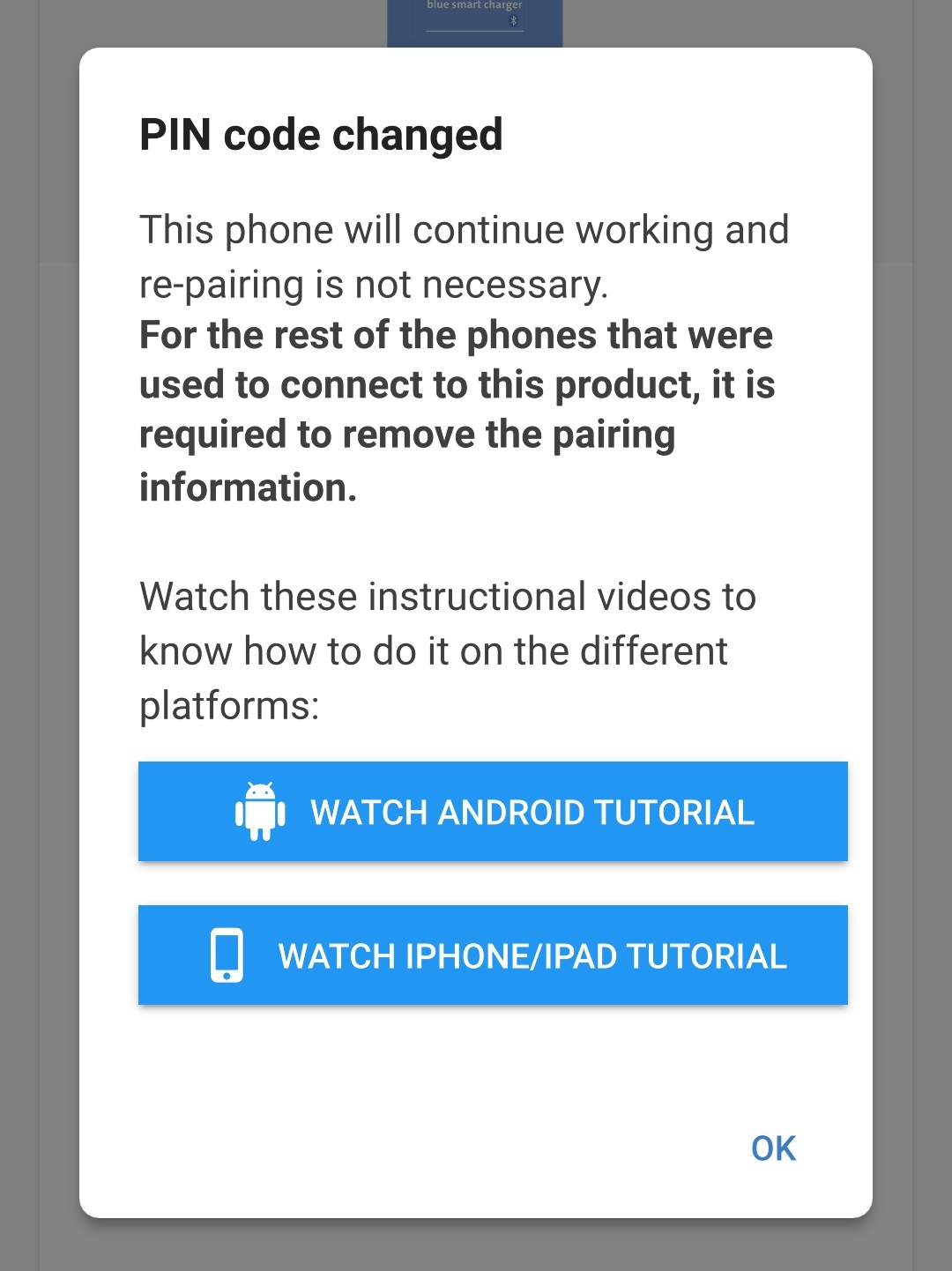
PIN-код для Bluetooth було змінено на новий.
Примітка
Під час виконання цієї процедури:
PIN-код для Bluetooth змінюється на новий
Дані про поточне з’єднання з пристроєм не видаляються
Отже, зміна PIN-коду не впливає на Bluetooth-з’єднання з пристроєм (мобільним телефоном або планшетом), який використовувався для зміни PIN-коду; проте треба скасувати/видалити попередні дані про з’єднання Blue Smart IP22 Charger з будь-якими іншими пристроями (мобільними телефонами або планшетами) і встановити нове з’єднання.
6.3.2. Скидання PIN-коду
Якщо ви забули/загубили PIN-код або введений код не працює, його можна скинути до значення 000000 (не до PIN-коду за замовчуванням, вказаного на етикетці пристрою) за допомогою кнопки MODE (РЕЖИМ) на зарядному пристрої або за допомогою пристрою з функцією Bluetooth (мобільного телефона або планшета) через додаток VictronConnect.
Для скидання PIN-коду виконайте такі дії:
Під’єднайте кабель живлення змінного струму пристрою Blue Smart IP22 Charger до розетки; після невеликої затримки загоряться світлодіоди, що вказують на поточний режим і етап заряджання.
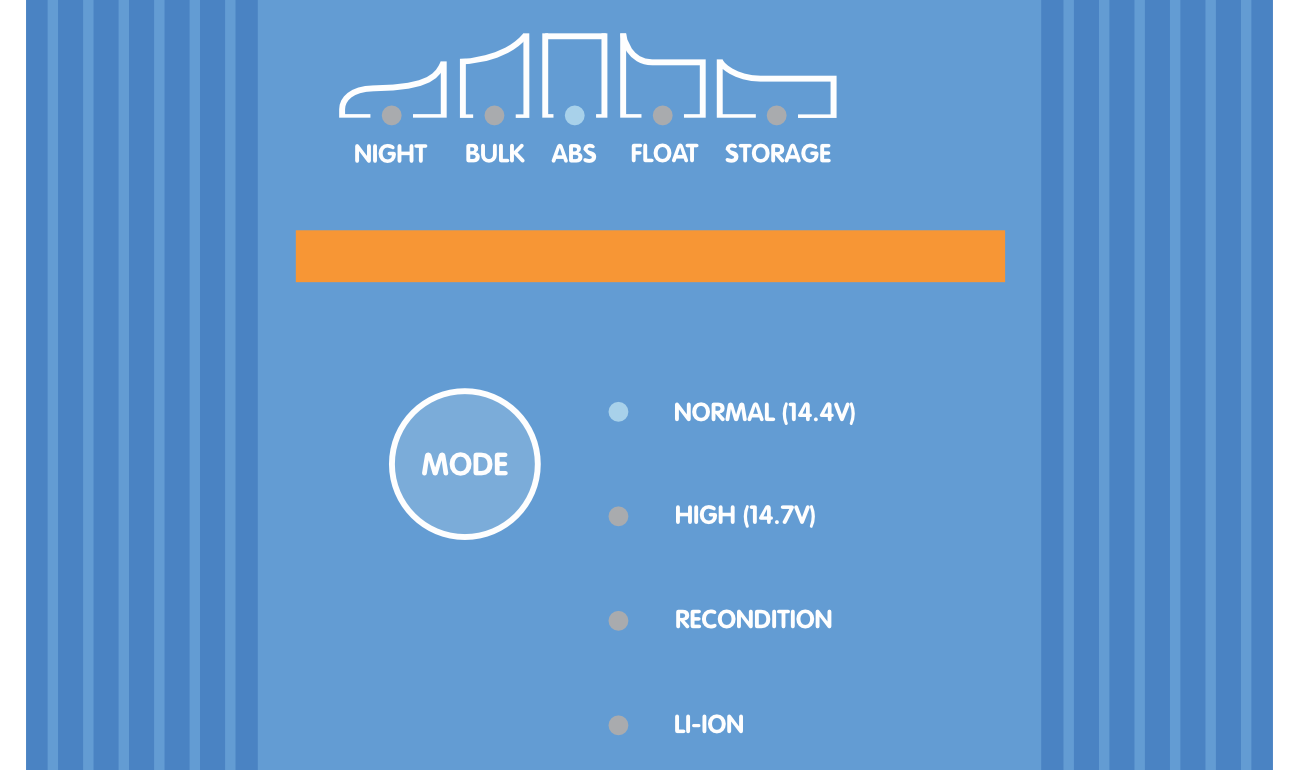
Натисніть і утримуйте кнопку MODE (РЕЖИМ) на пристрої Blue Smart IP22 Charger протягом 10 секунд.

Через 10 секунд усі світлодіоди режимів заряджання блимнуть двічі, вказуючи на те, що PIN-код для Bluetooth був успішно скинутий.
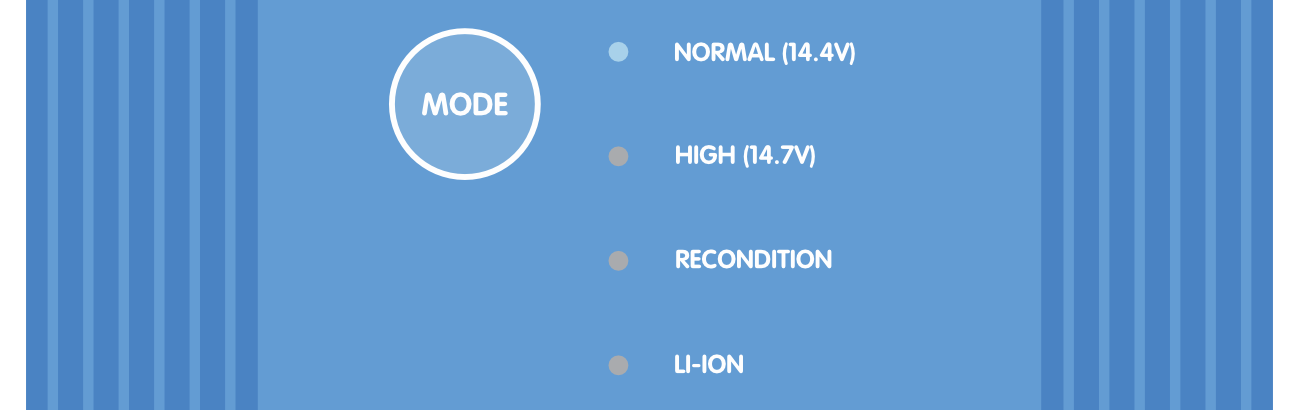
Тепер PIN-код для Bluetooth скинуто до значення 000000.
Примітка
Під час виконання цієї процедури:
PIN-код для Bluetooth скидається до значення 000000 (не до PIN-коду за замовчуванням, вказаного на етикетці пристрою)
Видаляються дані про попередні з’єднання
Отже, треба скасувати/видалити дані про всі попередні з’єднання Blue Smart IP22 Charger з будь-якими іншими пристроями (мобільними телефонами або планшетами) і встановити нове з’єднання.
Для скидання PIN-коду виконайте такі дії:
Знайдіть PUK-код за замовчуванням, вказаний на етикетці на зарядному пристрої back, і запишіть його для подальшого використання.
Під’єднайте кабель живлення змінного струму пристрою Blue Smart IP22 Charger до розетки; після невеликої затримки загоряться світлодіоди, що вказують на поточний режим і етап заряджання.
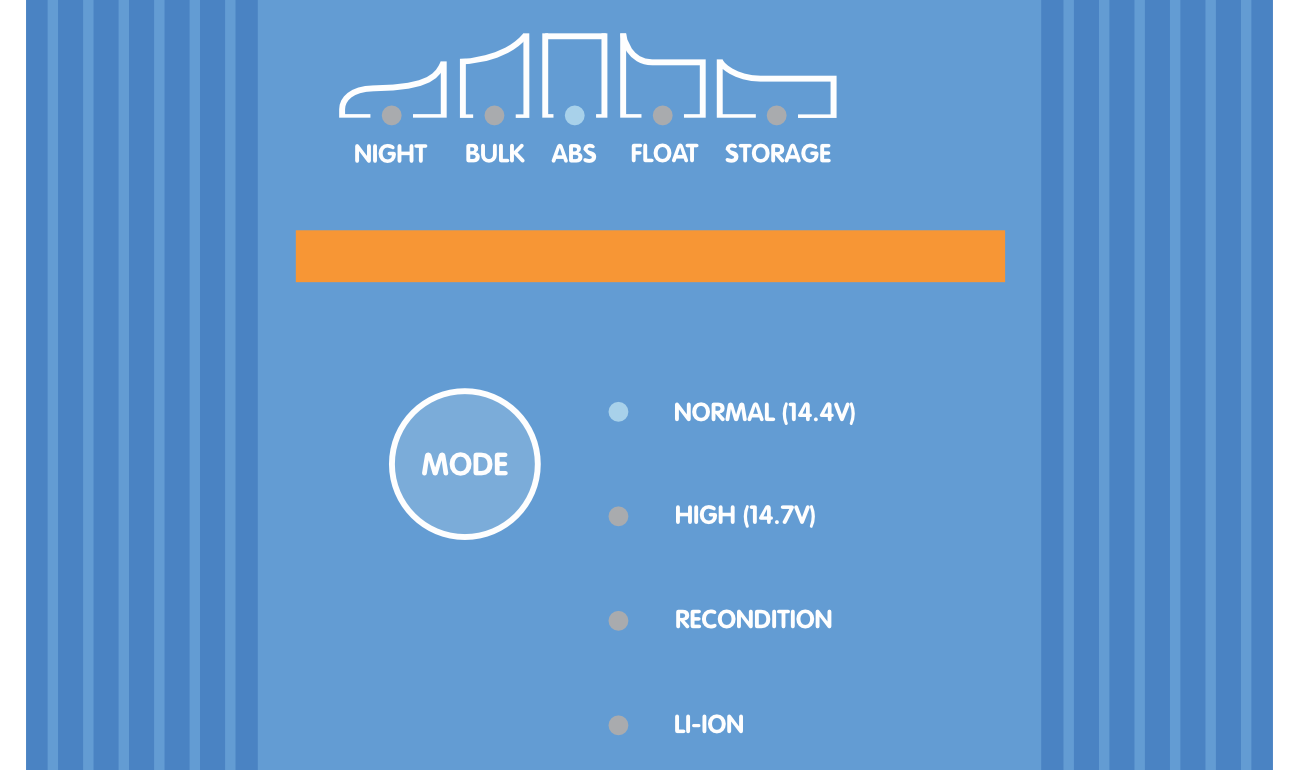
Відкрийте додаток VictronConnect на мобільному телефоні або планшеті з функцією Bluetooth і знайдіть Blue Smart IP22 Charger у розділі локальних пристроїв (Local) на екрані Device list (Перелік пристроїв).
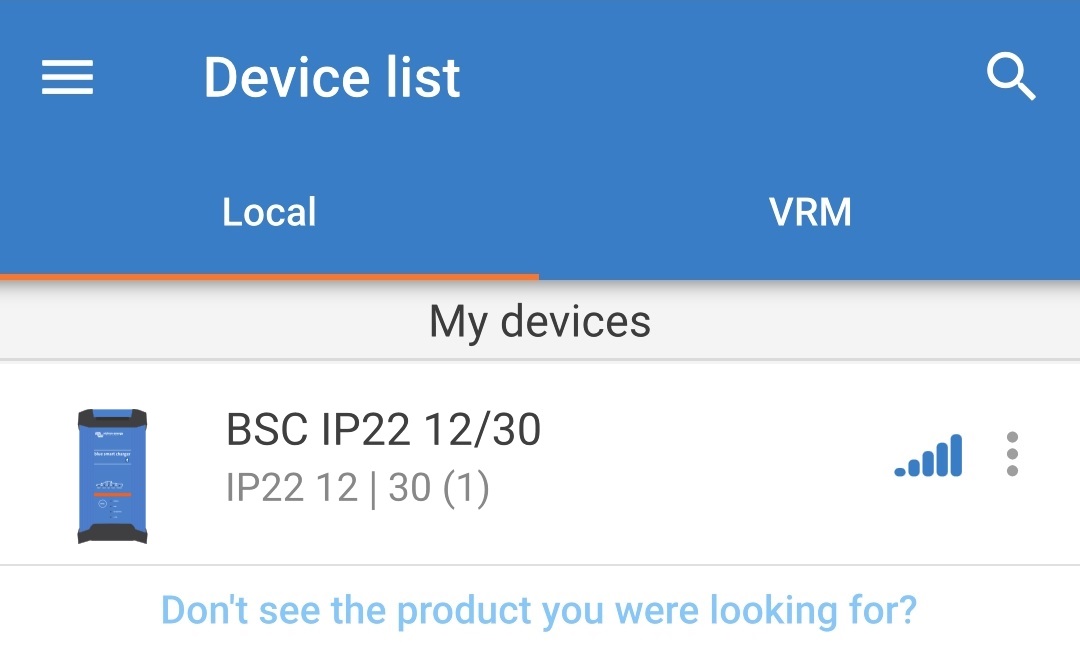
Виберіть піктограму меню опцій пристрою (три вертикальні крапки у верхньому правому куті опису), щоб відкрити розкривне меню.
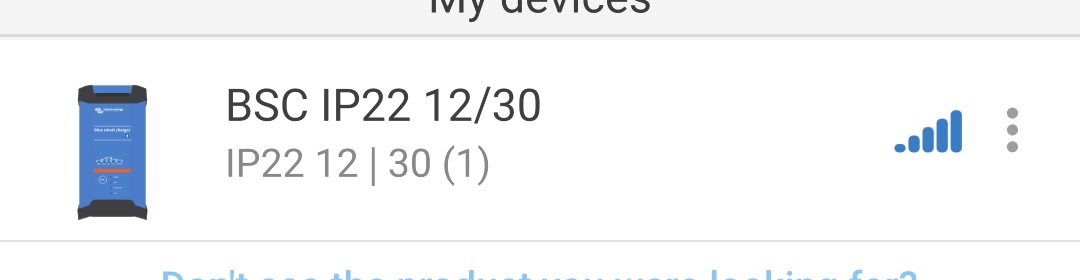
Виберіть у розкривному меню опцію Reset PIN code (скинути PIN-код), щоб відкрити спливаюче діалогове вікно скидання PIN-коду.
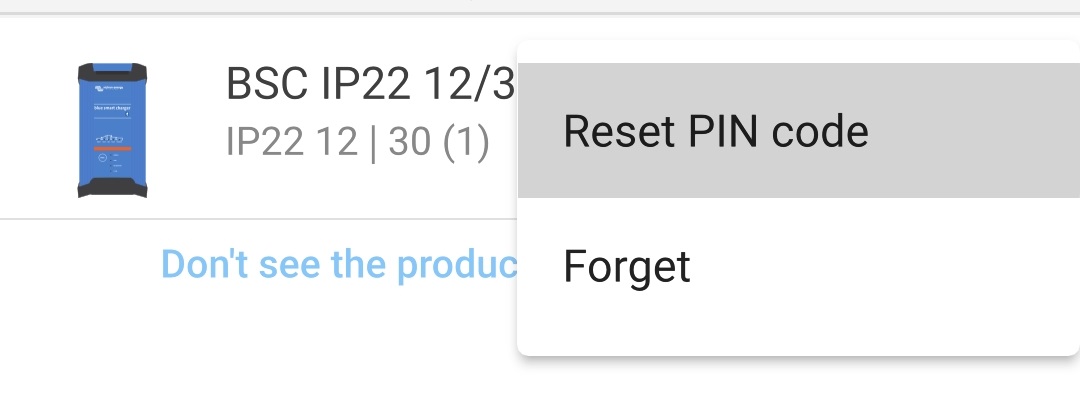
Введіть записаний раніше PUK-код і натисніть OK.

Під час скидання PIN-коду додаток відображатиме спливаюче вікно з повідомленням «Busy» (Виконується).
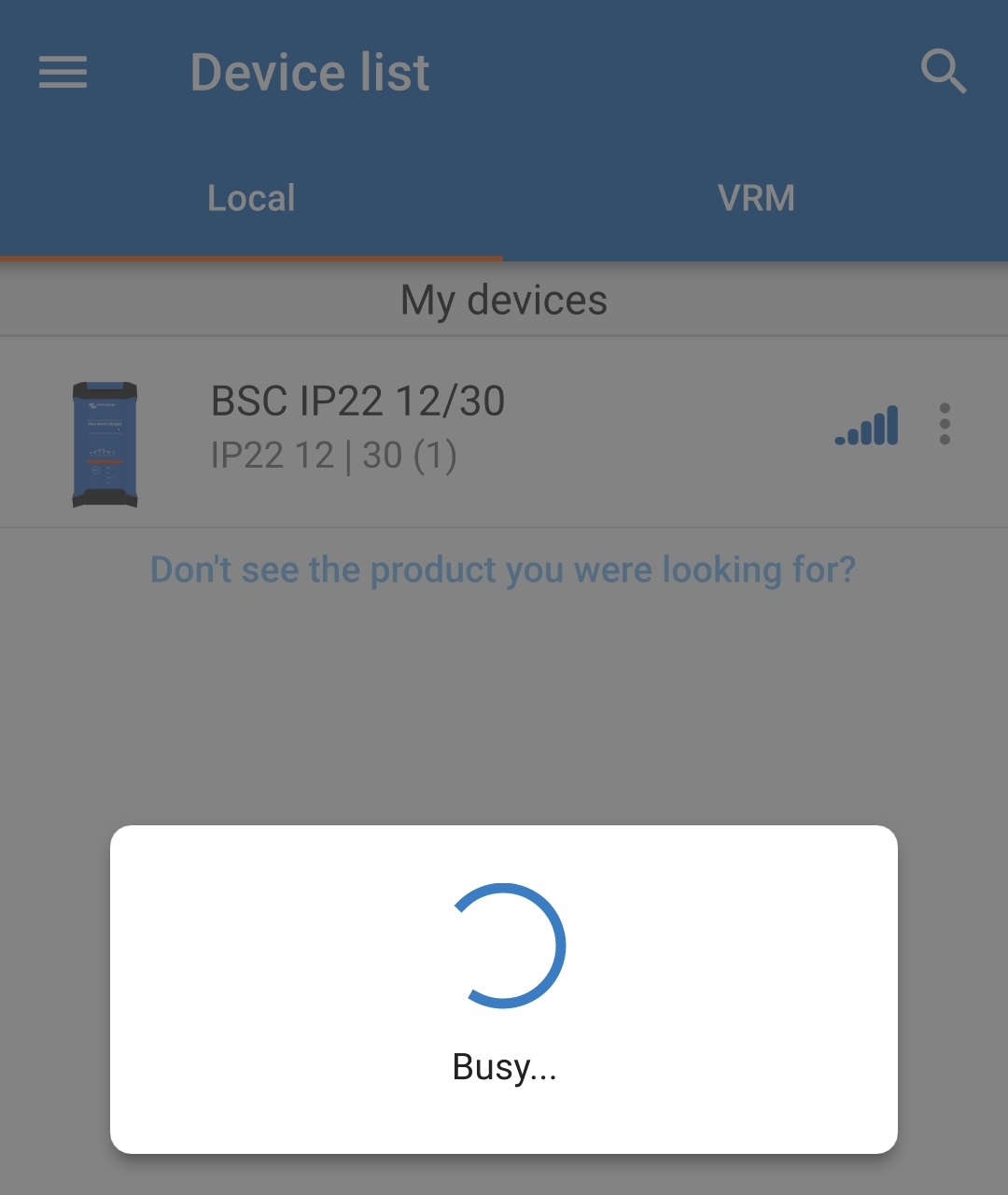
Після невеликої затримки з’явиться спливаюче діалогове вікно з підтвердженням успішного скидання PIN-коду для Bluetooth; натисніть OK для повернення до розділу локальних пристроїв (LOCAL) на екрані Device list (Перелік пристроїв) додатка VictronConnect.
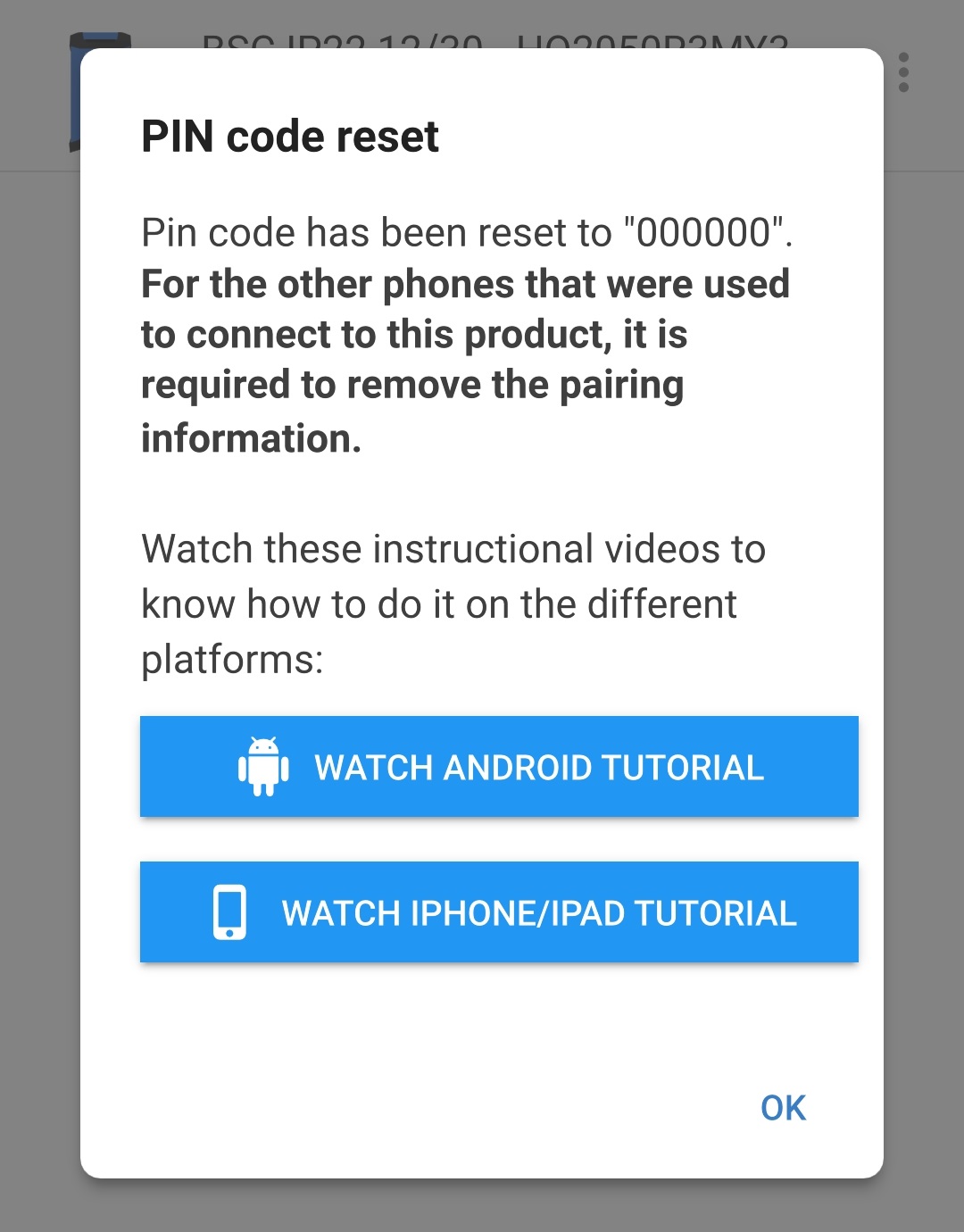
Тепер PIN-код для Bluetooth скинуто до значення 000000.
Примітка
Під час виконання цієї процедури:
PIN-код для Bluetooth скидається до значення 000000 (не до PIN-коду за замовчуванням, вказаного на етикетці пристрою)
Дані про поточне з’єднання з пристроєм не видаляються
Отже, зміна PIN-коду не впливає на Bluetooth-з’єднання з пристроєм (мобільним телефоном або планшетом), який використовувався для скидання PIN-коду; проте треба скасувати/видалити попередні дані про з’єднання Blue Smart IP22 Charger з будь-якими іншими пристроями (мобільними телефонами або планшетами) і встановити нове з’єднання.
6.3.3. Вимкнення функції Bluetooth
За бажанням функцію зв’язку через Bluetooth можна повністю вимкнути за допомогою пристрою з функцією Bluetooth (мобільного телефона або планшета) через додаток VictronConnect.
Зазвичай вимикати Bluetooth не потрібно, оскільки зв’язок захищено від несанкціонованого доступу за допомогою PIN-коду, але в певних ситуаціях це може вимагатися для подальшого підвищення рівня безпеки; крім того, у деяких вузькоспеціалізованих системах використання радіочастоти Bluetooth є небажаним.
Для вимкнення функції Bluetooth виконайте такі дії:
Під’єднайте кабель живлення змінного струму пристрою Blue Smart IP22 Charger до розетки; після невеликої затримки загоряться світлодіоди, що вказують на поточний режим і етап заряджання.
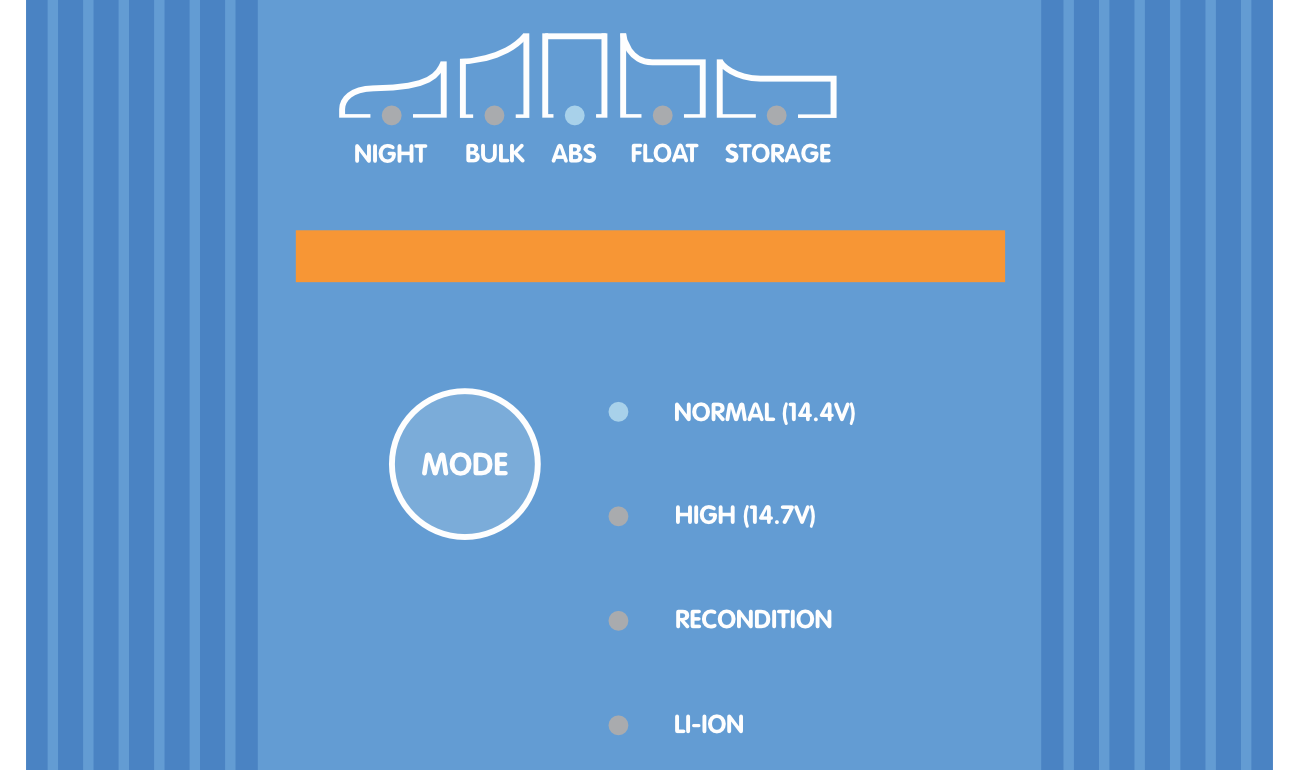
Відкрийте додаток VictronConnect на мобільному телефоні або планшеті з функцією Bluetooth і знайдіть пристрій Blue Smart IP22 Charger у розділі локальних пристроїв (Local) на екрані Device list (Перелік пристроїв), а потім підключіться до пристрою (PIN-код за замовчуванням вказаний на етикетці на зарядному пристрої; якщо етикетка відсутня, спробуйте ввести код 000000).
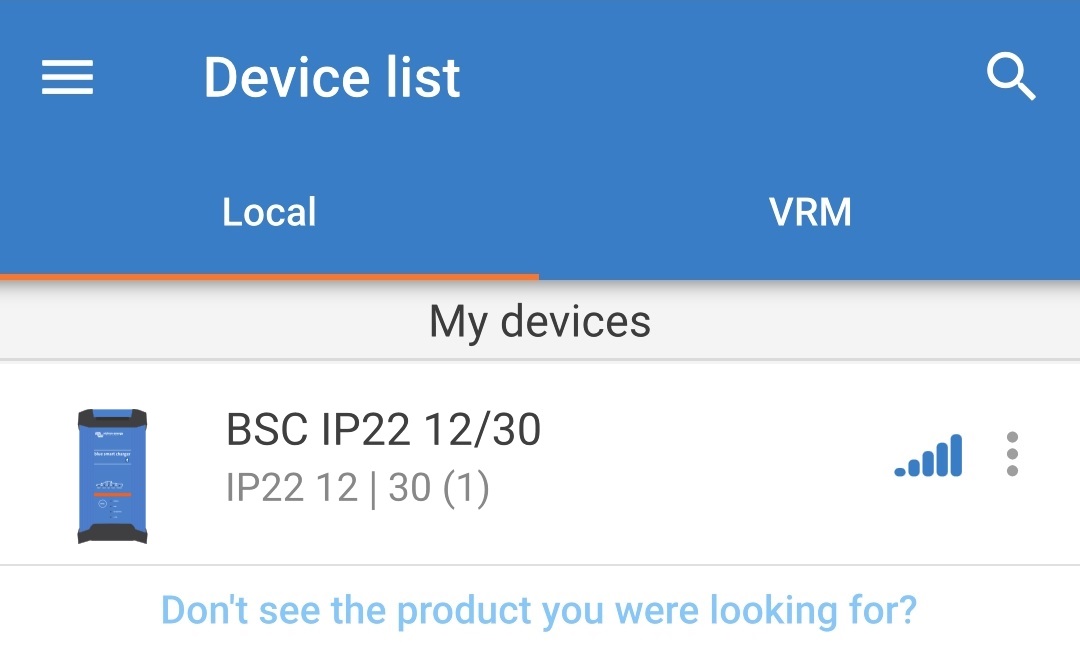
Перейдіть на екран налаштувань (Settings), натиснувши на значок шестерні у верхньому правому куті екрана.

Натисніть на піктограму меню опцій пристрою (три вертикальні крапки у верхньому правому куті), щоб відкрити розкривне меню параметрів пристрою.

Виберіть пункт Product info (Інформація про виріб) у розкривному меню, щоби перейти до екрана інформації про виріб.
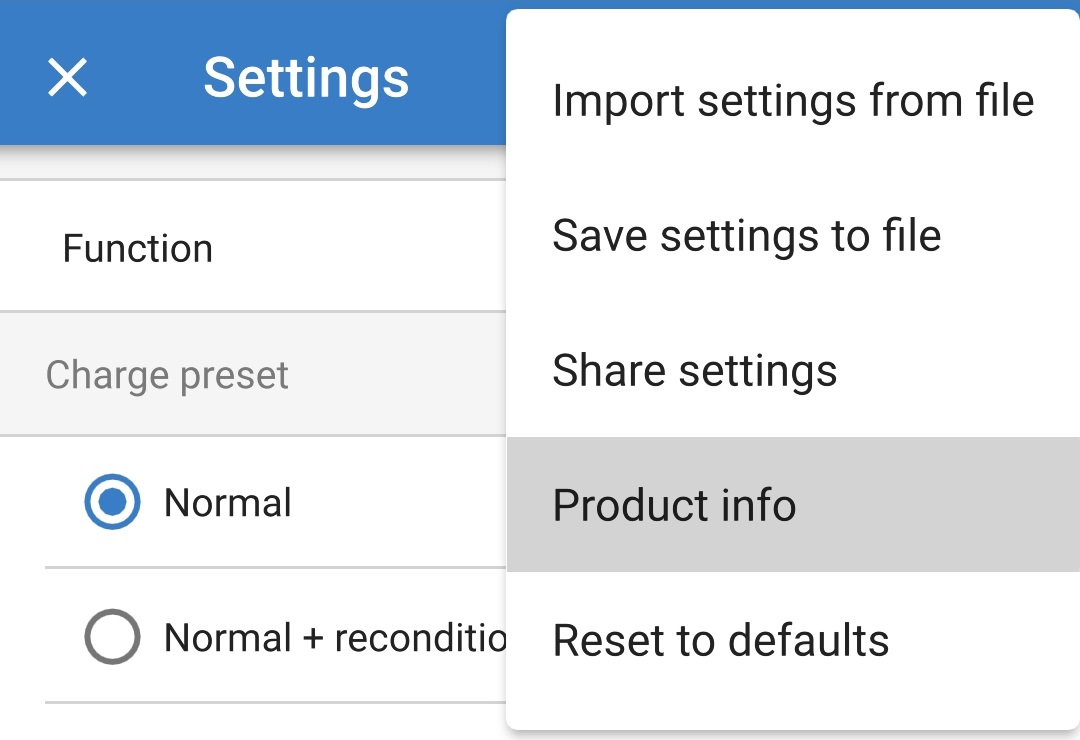
Виберіть DISABLE (ВИМКНУТИ) навпроти поля Bluetooth, щоб відкрити спливаюче діалогове вікно вимкнення функції Bluetooth.
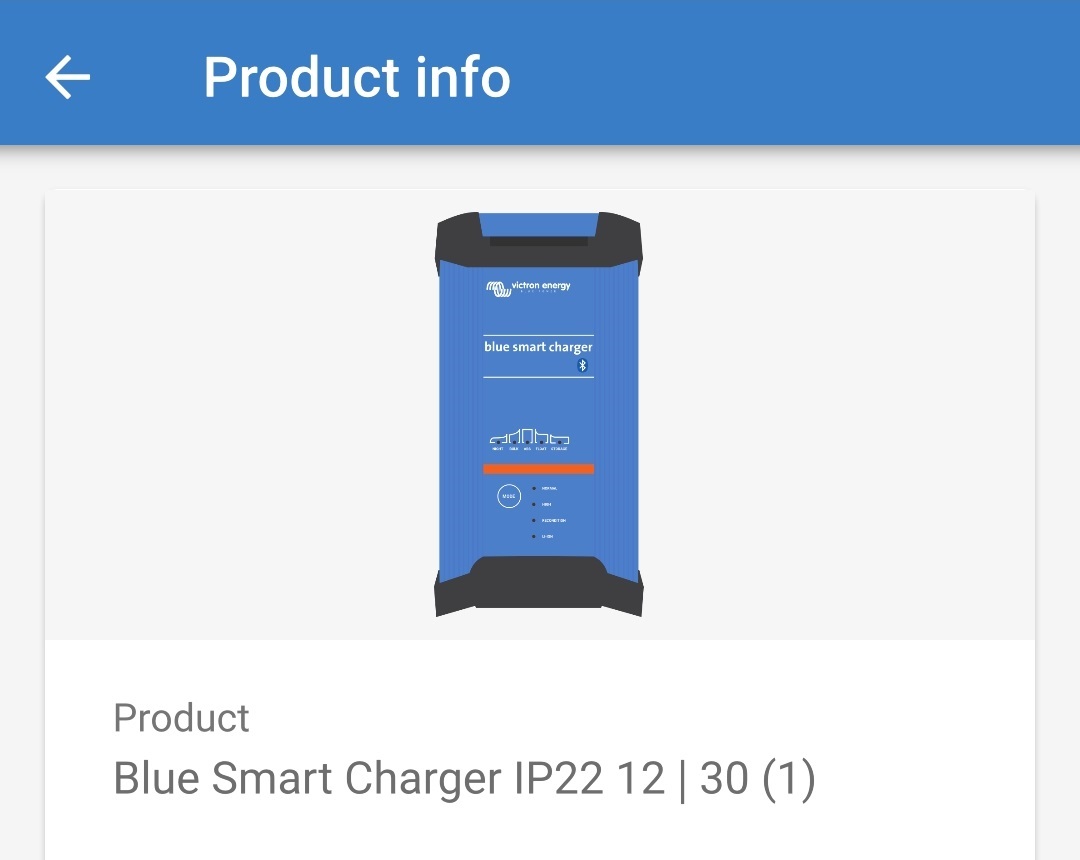
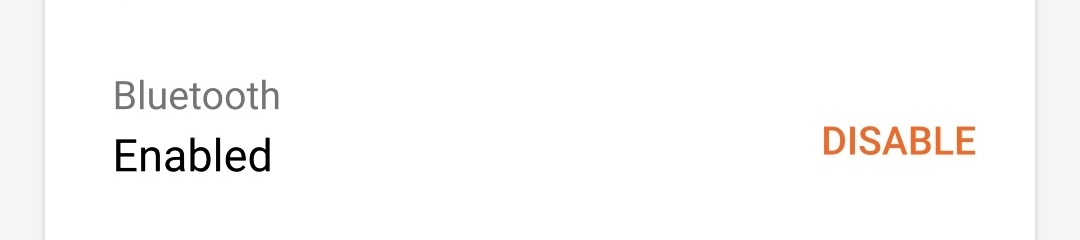
Прочитайте попередження, встановіть прапорець, щоби підтвердити, що ви розумієте наслідки, і натисніть OK, щоб продовжити.
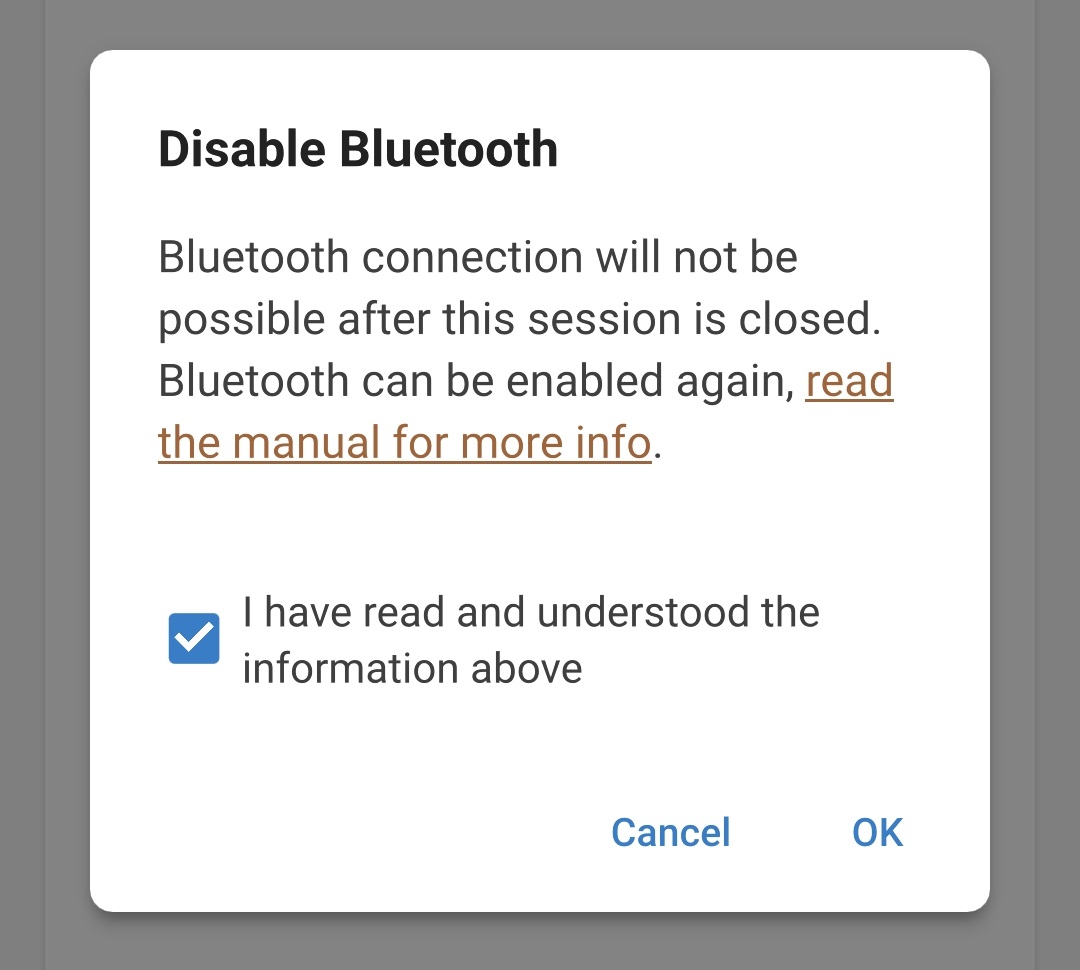
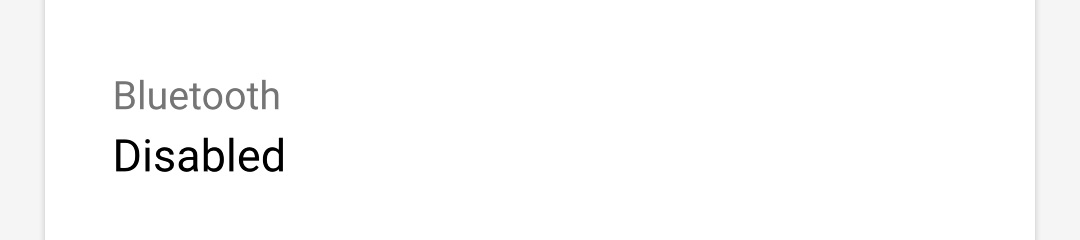
Завершіть поточний сеанс Bluetooth, повернувшись до розділу локальних пристроїв (Local) на екрані Device list (Перелік пристроїв) додатка VictronConnect; на цьому етапі з’явиться останнє вікно з попередженням. Прочитайте попередження, а потім натисніть OK для продовження.
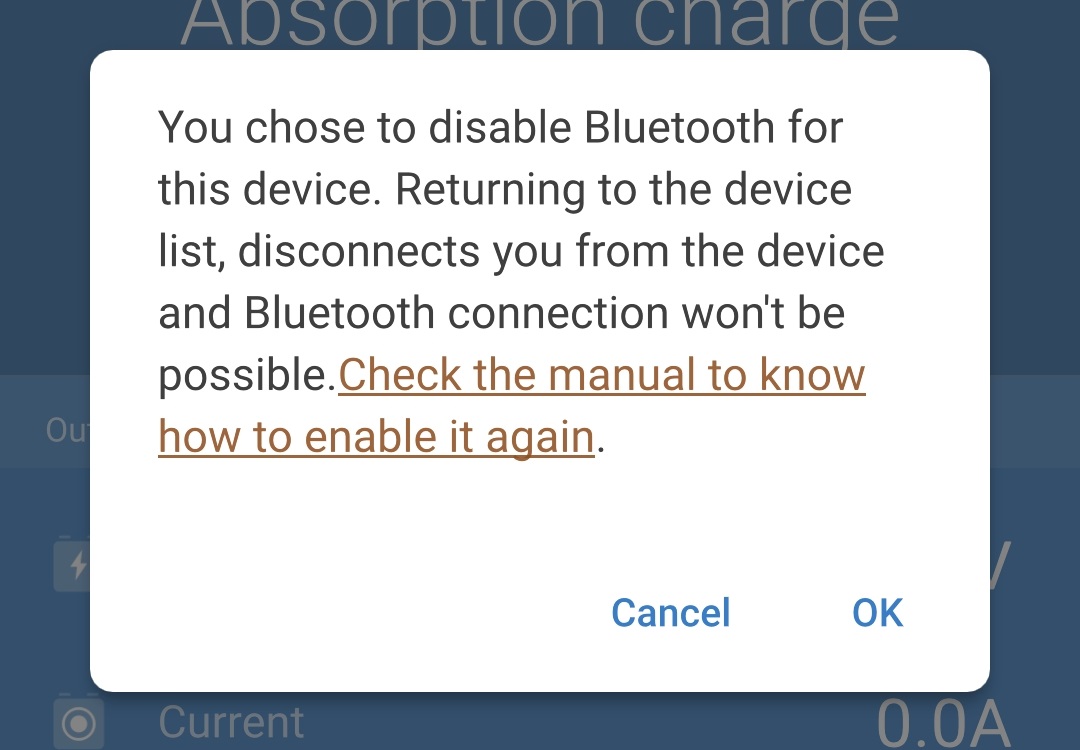
Тепер функція Bluetooth буде вимкнена, але ви матимете можливість увімкнути її знову.
6.3.4. Повторне ввімкнення функції Bluetooth
Зв’язок через Bluetooth можна повторно ввімкнути за допомогою кнопки MODE (РЕЖИМ) на зарядному пристрої.
Щоб знову ввімкнути функцію Bluetooth виконайте такі дії:
Під’єднайте кабель живлення змінного струму пристрою Blue Smart IP22 Charger до розетки; після невеликої затримки загоряться світлодіоди, що вказують на поточний режим і етап заряджання.
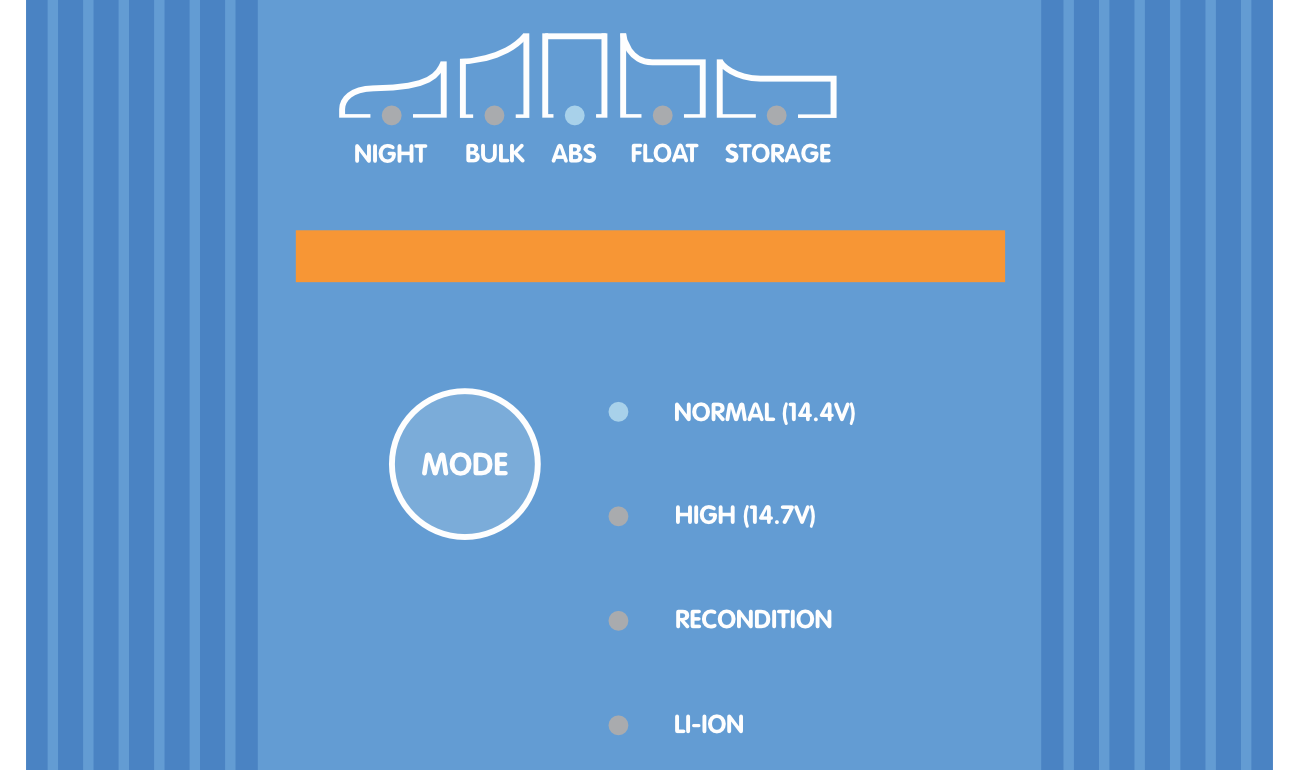
Натисніть і утримуйте кнопку MODE (РЕЖИМ) на пристрої Blue Smart IP22 Charger протягом 10 секунд.

Через 10 секунд усі світлодіоди режимів заряджання блимнуть двічі, вказуючи на те, робота Bluetooth була успішно відновлена.
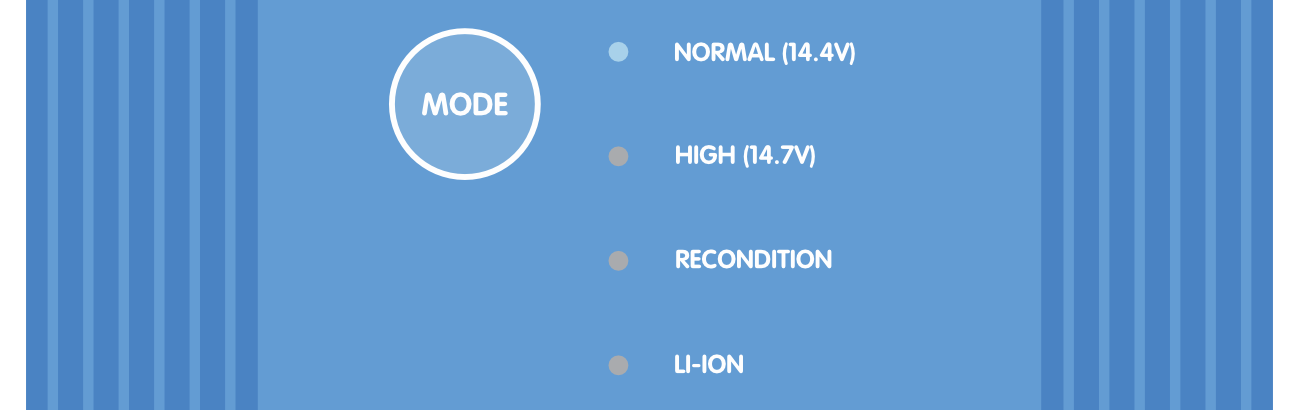
Тепер функція Bluetooth знову ввімкнена.
Примітка
Під час виконання цієї процедури:
Відновлюється робота Bluetooth
PIN-код для Bluetooth скидається до значення 000000 (не до PIN-коду за замовчуванням, вказаного на етикетці пристрою)
Видаляються дані про попередні з’єднання
Отже, треба скасувати/видалити дані про всі попередні з’єднання Blue Smart IP22 Charger з будь-якими іншими пристроями (мобільними телефонами або планшетами) і встановити нове з’єднання.
6.4. Оновлення прошивки
6.4.1. Автоматичне оновлення прошивки
Прошивку пристрою Blue Smart IP22 Charger можна автоматично оновлювати за допомогою мобільного телефона або планшета з функцією Bluetooth та додатком VictronConnect.
Додаток VictronConnect містить останню версію прошивки виробу й завантажується на мобільний телефон або планшет із функцією Bluetooth під час встановлення/оновлення додатка VictronConnect; отже, за умови оновлення додаток VictronConnect містить останню (найновішу) версію прошивки для виробу; під час оновлення прошивки підключення до Інтернету не потрібне.
Під час оновлення прошивки зберігаються всі налаштування і робочі дані; після оновлення прошивки не потрібно виконувати будь-яке додаткове налаштування пристрою.
Існує два рівні автоматичного оновлення прошивки:
Необов’язкове: Нове оновлення прошивки є необов’язковим, але рекомендується для отримання доступу до останніх вдосконалень і функцій.
Обов’язкове: Нове оновлення прошивки є обов’язковим, зазвичай тому, що нова версія прошивки містить критично важливе вдосконалення або виправлення виявлених помилок. До оновлення прошивки всі налаштування пристрою будуть заблоковані та недоступні.
Для автоматичного оновлення прошивки виконайте такі дії:
Під’єднайте кабель живлення змінного струму пристрою Blue Smart IP22 Charger до розетки; після невеликої затримки загоряться світлодіоди, що вказують на поточний режим і етап заряджання.
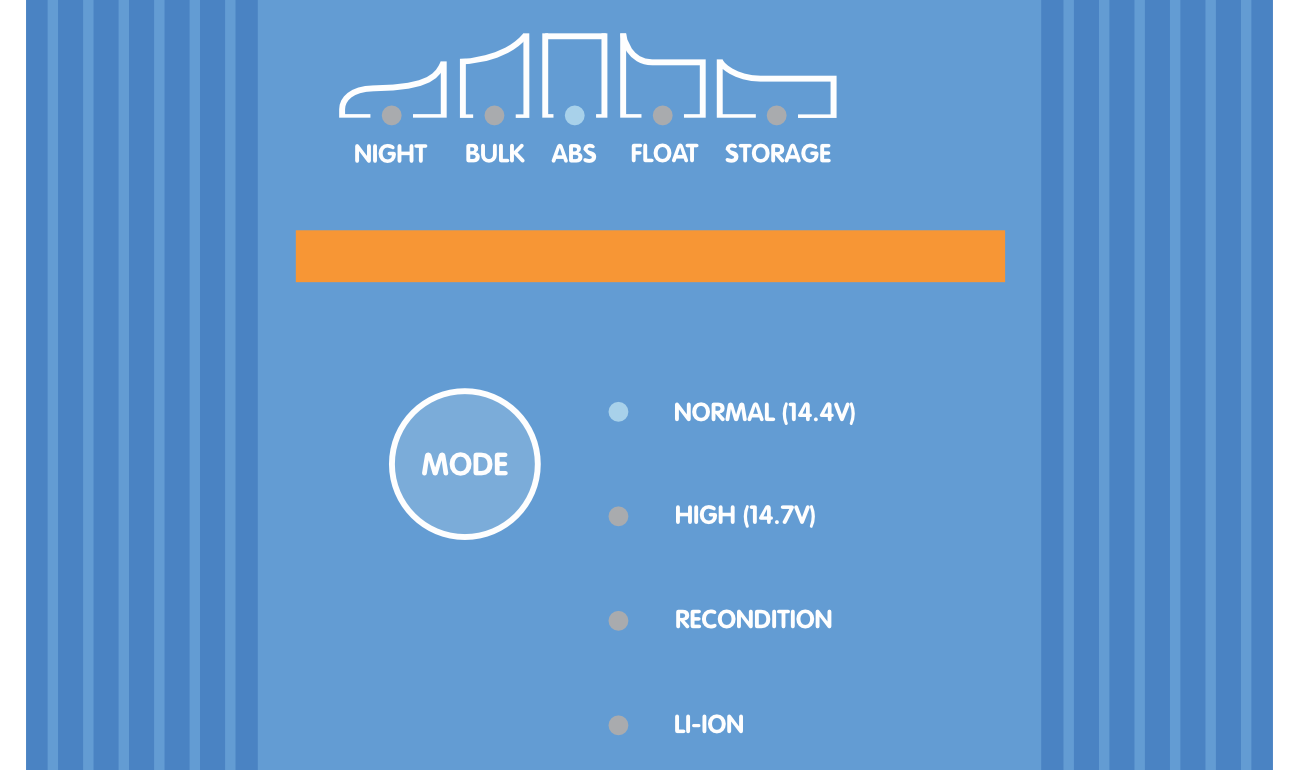
Відкрийте додаток VictronConnect на мобільному телефоні або планшеті з функцією Bluetooth і знайдіть пристрій Blue Smart IP22 Charger у розділі локальних пристроїв (Local) на екрані Device list (Перелік пристроїв), а потім підключіться до пристрою (PIN-код за замовчуванням вказаний на етикетці на зарядному пристрої; якщо етикетка відсутня, спробуйте ввести код 000000).
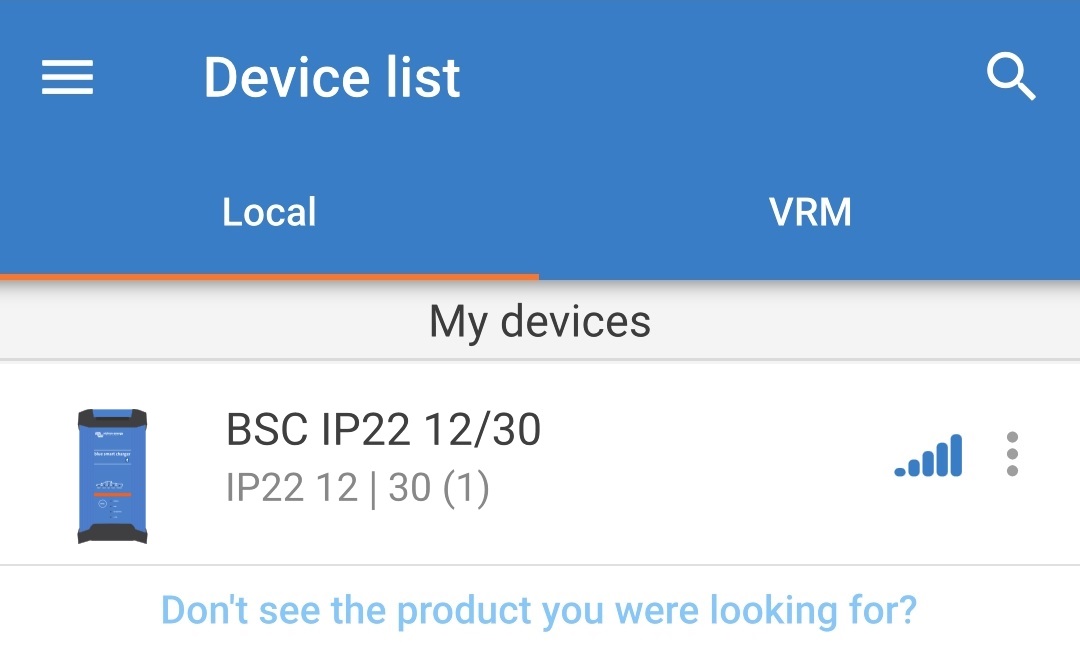
Коли стає доступним оновлення прошивки, додаток надає сповіщення у вигляді знака оклику в помаранчевому колі над піктограмою налаштувань (шестірня у верхньому правому куті); натисніть на значок шестерні, щоби перейти на екран налаштувань (Settings).

Ознайомтесь зі змістом діалогового вікна у верхній частині екрана, щоб визначити рівень/терміновість доступного оновлення прошивки, а потім натисніть UPDATE (ОНОВИТИ), щоби перейти на екран оновлення прошивки (Firmware update).
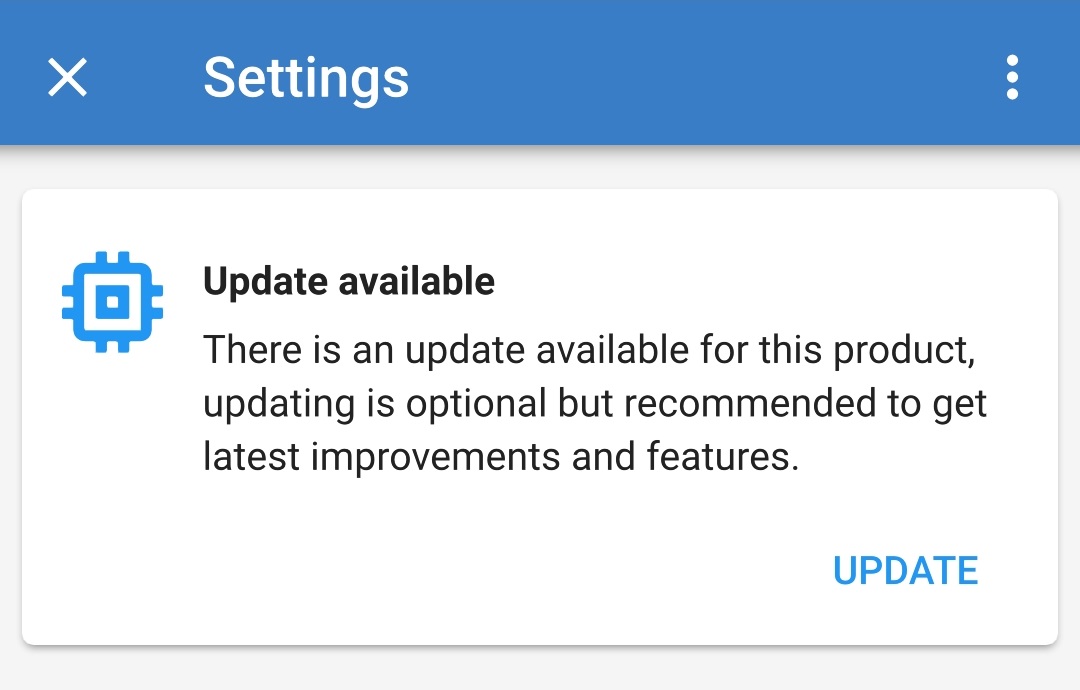
Перегляньте поточну та нову версії прошивки у верхній частині екрана оновлення прошивки, а потім виберіть Update (Оновити) для продовження.
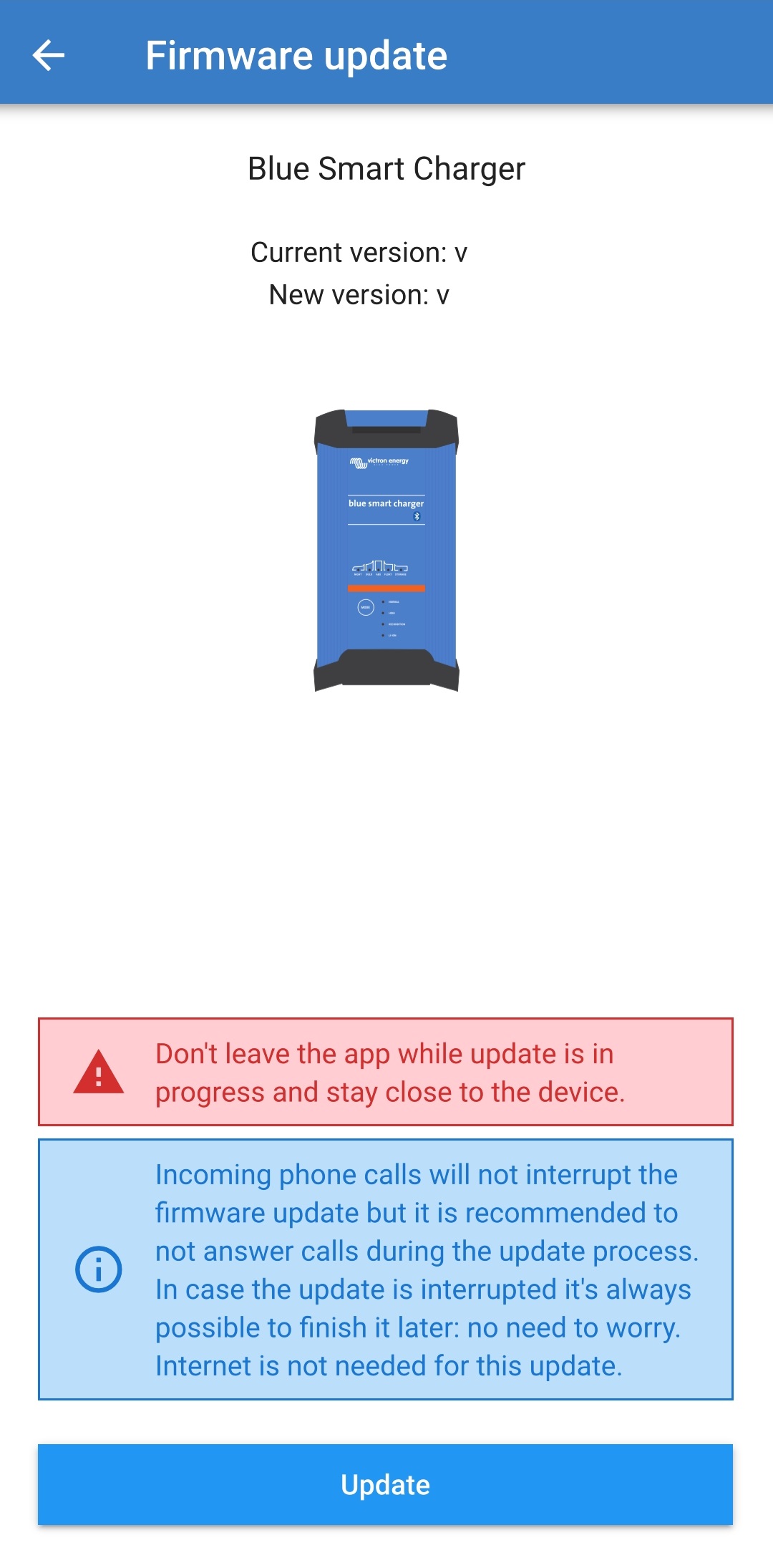
Розпочнеться оновлення прошивки, і на екрані оновлення прошивки з’явиться індикатор виконання.
Слідкуйте за тим, щоби пристрій із функцією Bluetooth (мобільний телефон або планшет) залишався поблизу Blue Smart IP22 Charger до завершення оновлення прошивки; не використовуйте пристрій під час оновлення; оновлення прошивки може тривати кілька хвилин, будь ласка, дочекайтесь завершення процесу.
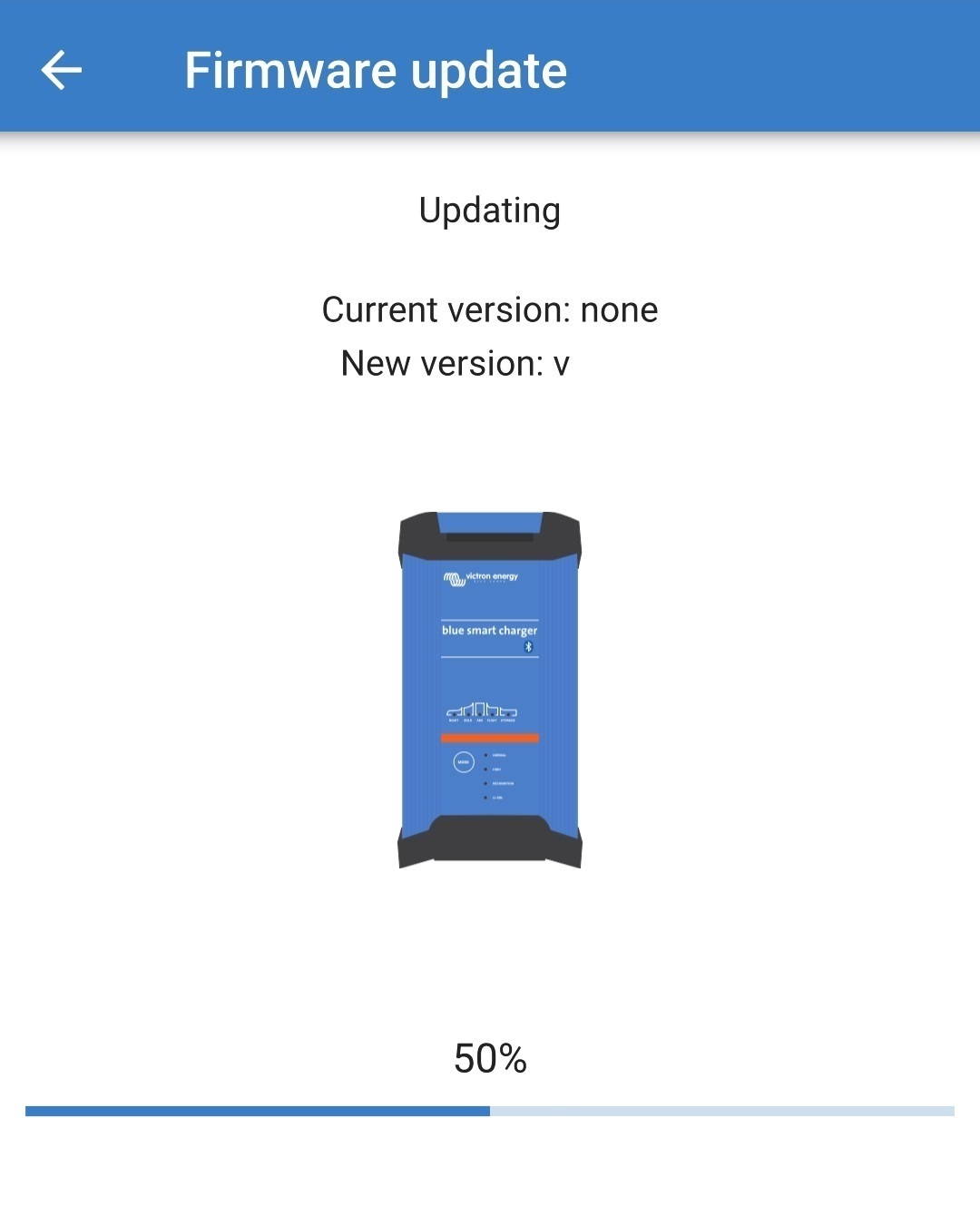
Якщо через будь-які причини виконати оновлення прошивки не вдається, на екрані оновлення прошивки буде показано повідомлення з причиною помилки; виберіть Continue (Продовжити), щоби повернутися до розділу локальних пристроїв (Local) на екрані Device list (Перелік пристроїв) додатка VictronConnect; спробуйте оновити прошивку ще раз.
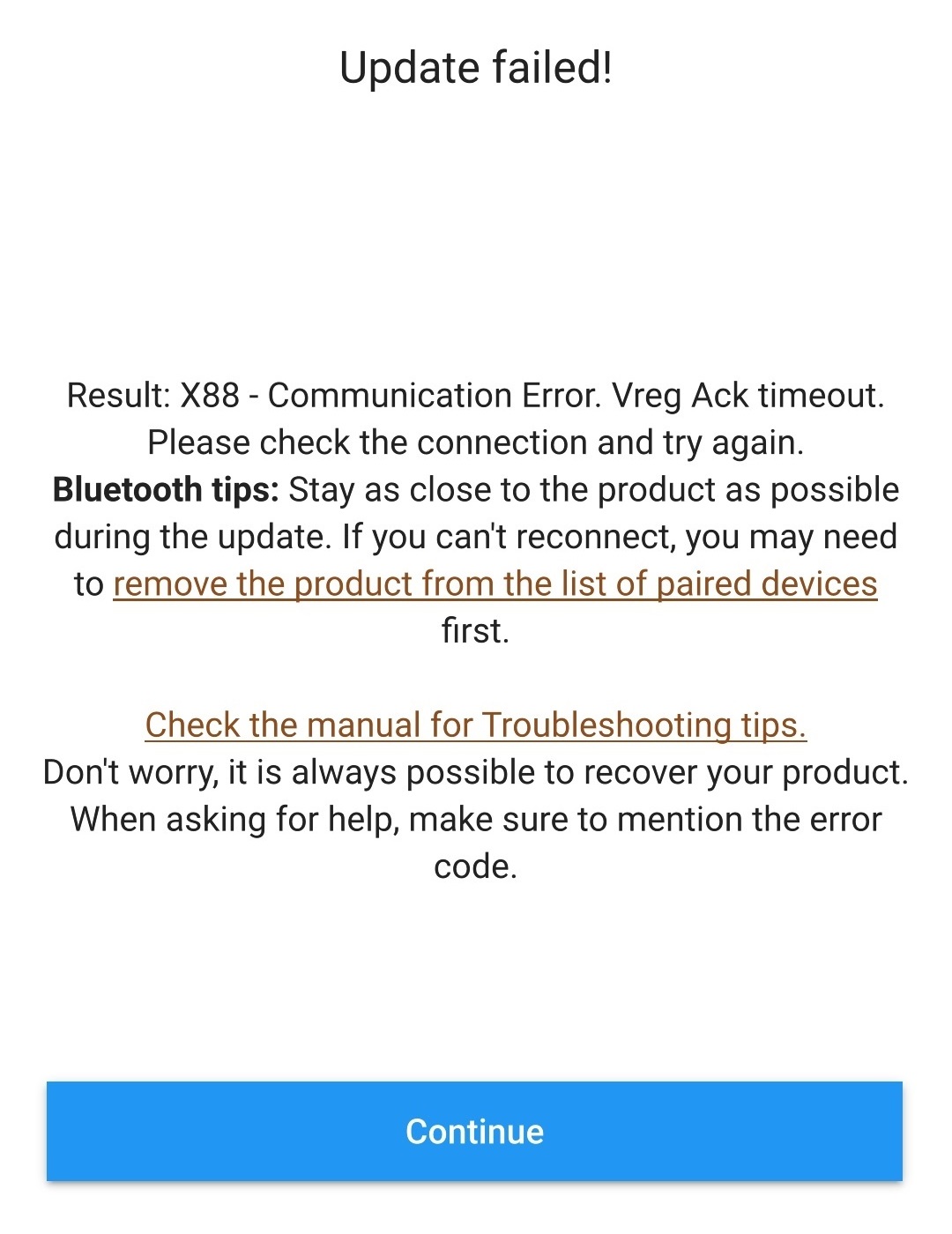
Після вдалого завершення оновлення на екрані оновлення прошивки з’явиться повідомлення про успішне оновлення прошивки із зазначенням нової версії прошивки; виберіть Continue (Продовжити), щоби повернутися до розділу локальних пристроїв (Local) на екрані Device list (Перелік пристроїв) додатка VictronConnect.
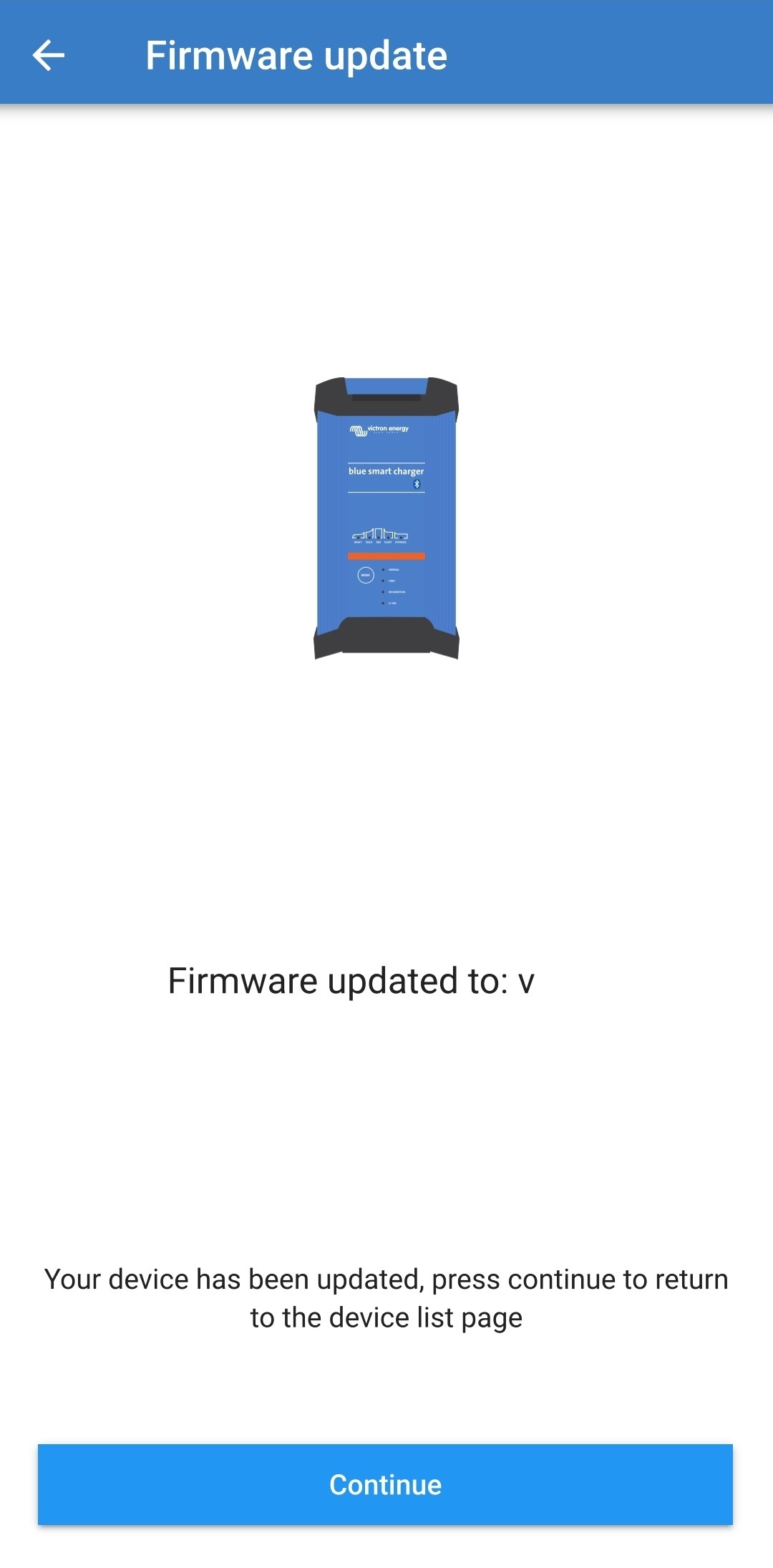
Тепер оновлення прошивки завершено.
6.4.2. Ручне оновлення прошивки
Зазвичай ручне оновлення прошивки не використовується, але воно може знадобиться за деяких рідких умов, наприклад:
Щойно випущене оновлення до нової версії прошивки доступне для завантаження на вебсайті для фахівців Victron Professional Portal, але ще не увійшло в доступну наразі версію додатка VictronConnect; інший можливий підхід — дочекатися випуску наступної версії додатка VictronConnect
Оновлення до невипущеної бета-версії прошивки з метою тестування
Оновлення до невипущеної спеціальної версії прошивки, наданої компанією Victron
Повернення до старішої версії прошивки, зазвичай для усунення помилок/порівняння
Для оновлення прошивки вручну виконайте такі дії:
Використовуючи мобільний телефон або планшет із функцією Bluetooth і встановленим додатком VictronConnect, перейдіть до необхідного файлу прошивки (з розширенням .xup) через диспетчер файлів, файлообмінний ресурс/додаток, службу/додаток для спільного доступу або службу/додаток електронної пошти та відкрийте файл (якщо буде запропоновано, виберіть Open with VictronConnect (Відкрити за допомогою VictronConnect)).
Після невеликої затримки автоматично відкриється додаток VictronConnnect, а потім з’явиться спливаюче діалогове вікно з підтвердженням успішного завантаження файлу прошивки в бібліотеку прошивок; якщо додаток VictronConnect не відкриється та/або не з’явиться спливаюче вікно з підтвердженням завантаження, спробуйте застосувати інший спосіб доступу до файлу.
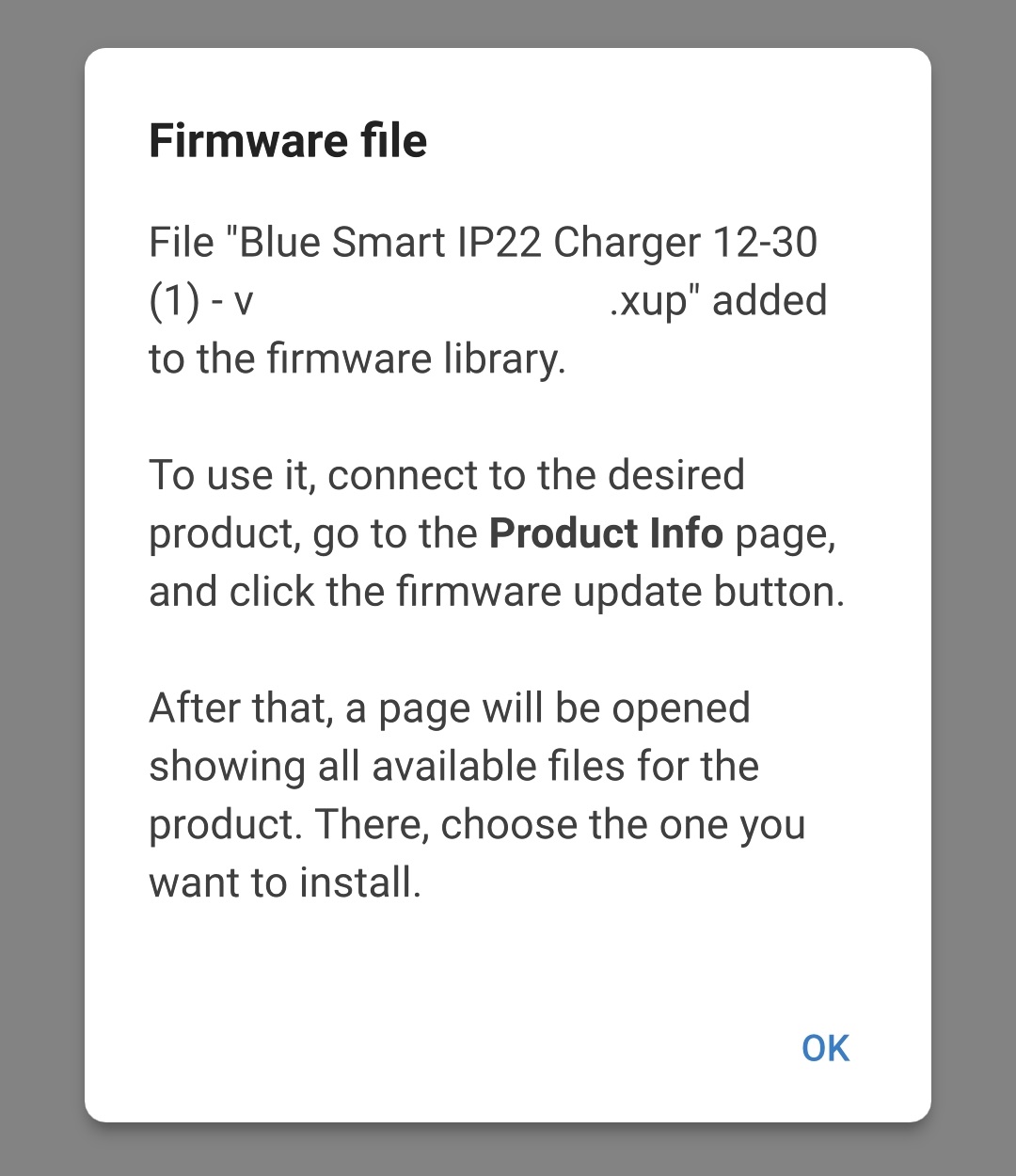
Під’єднайте кабель живлення змінного струму пристрою Blue Smart IP22 Charger до розетки; після невеликої затримки загоряться світлодіоди, що вказують на поточний режим і етап заряджання.
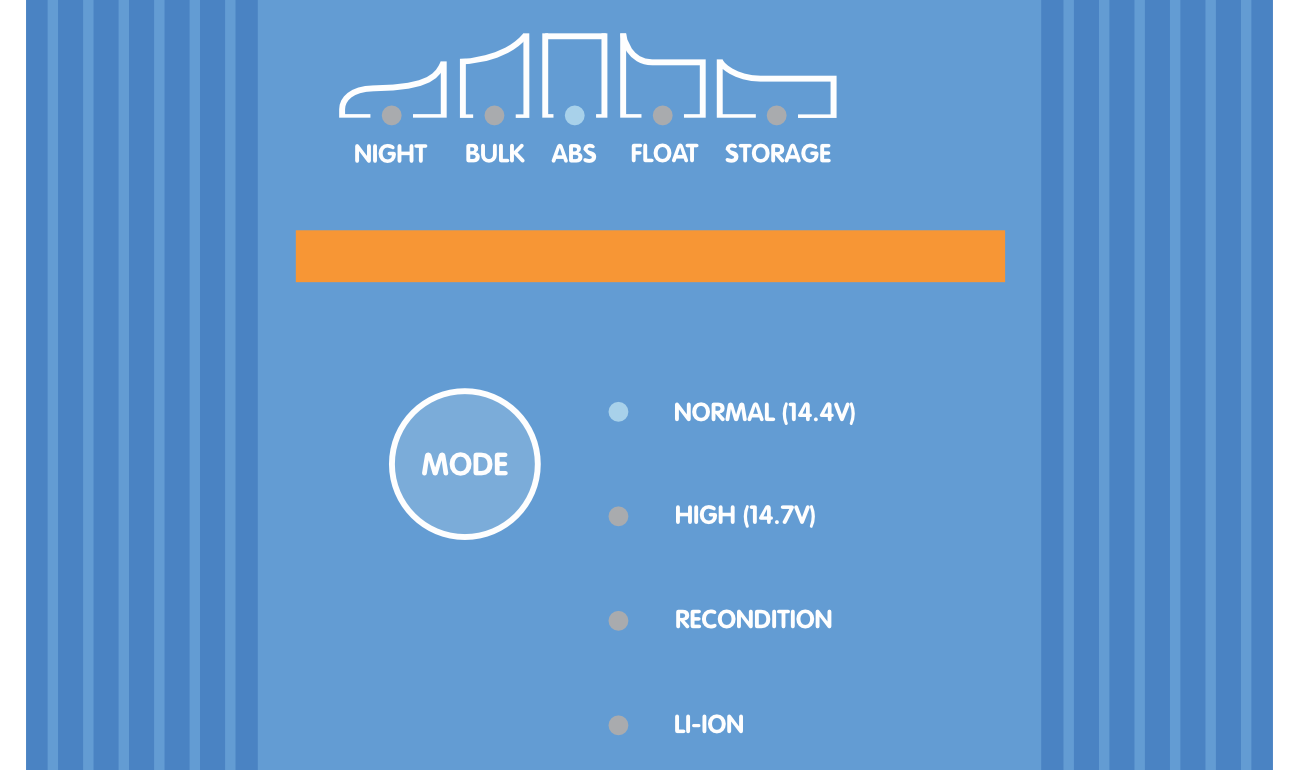
За допомогою того ж самого пристрою з функцією Bluetooth (мобільного телефона або планшета) відкрийте додаток VictronConnect (якщо це не було зроблено раніше) і знайдіть пристрій Blue Smart IP22 Charger у розділі локальних пристроїв (Local) на екрані Device list (Перелік пристроїв), а потім підключіться до пристрою (PIN-код за замовчуванням вказаний на етикетці на зарядному пристрої; якщо етикетка відсутня, спробуйте ввести код 000000).
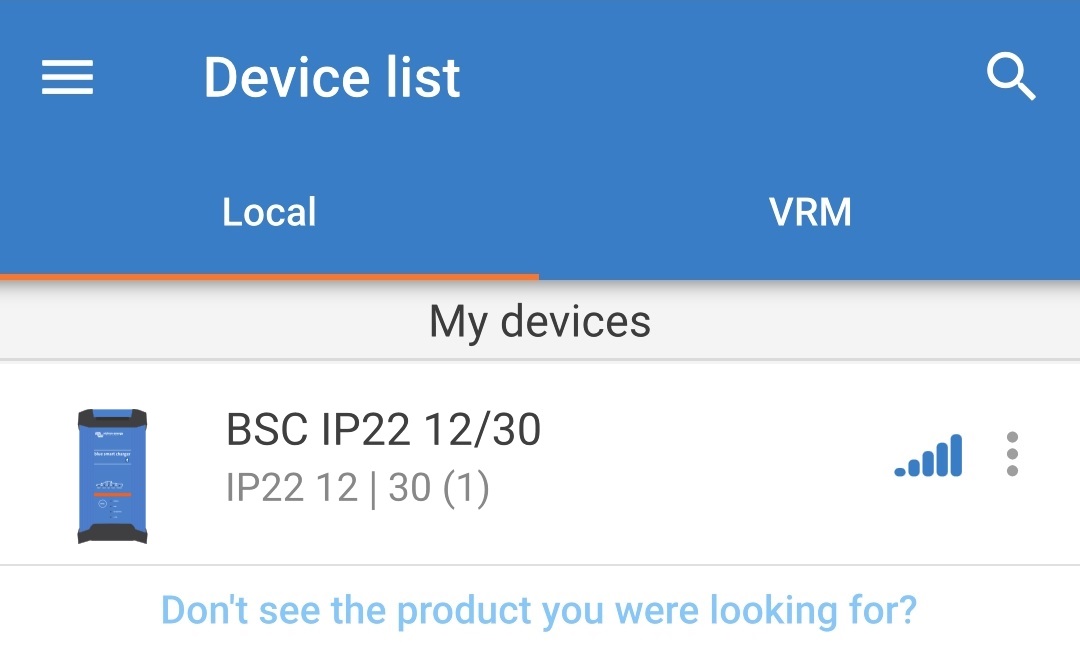
Перейдіть на екран налаштувань (Settings), натиснувши на значок шестерні у верхньому правому куті екрана.

Натисніть на піктограму меню опцій пристрою (три вертикальні крапки у верхньому правому куті), щоб відкрити розкривне меню параметрів пристрою.

Виберіть пункт Product info (Інформація про виріб) у розкривному меню, щоби перейти до екрана інформації про виріб.
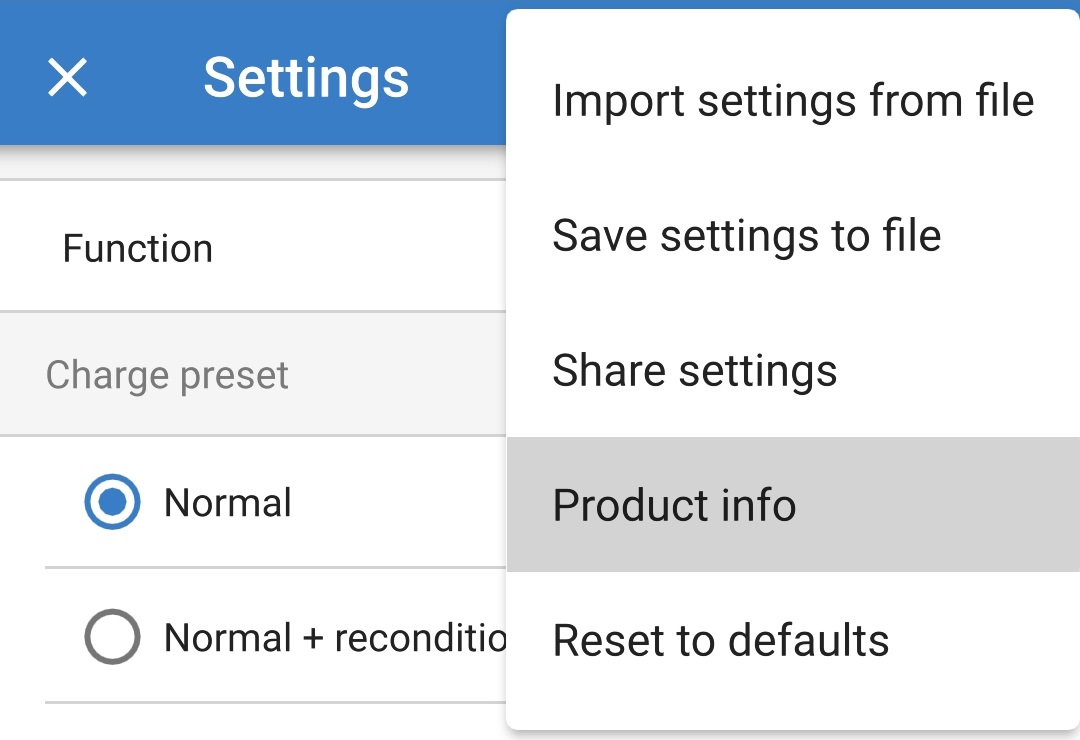
Виберіть опцію ручного оновлення MANUAL UPDATE (РУЧНЕ ОНОВЛЕННЯ) у полі Firmware (Прошивка), щоб відкрити екран бібліотеки прошивок (Firmware library).
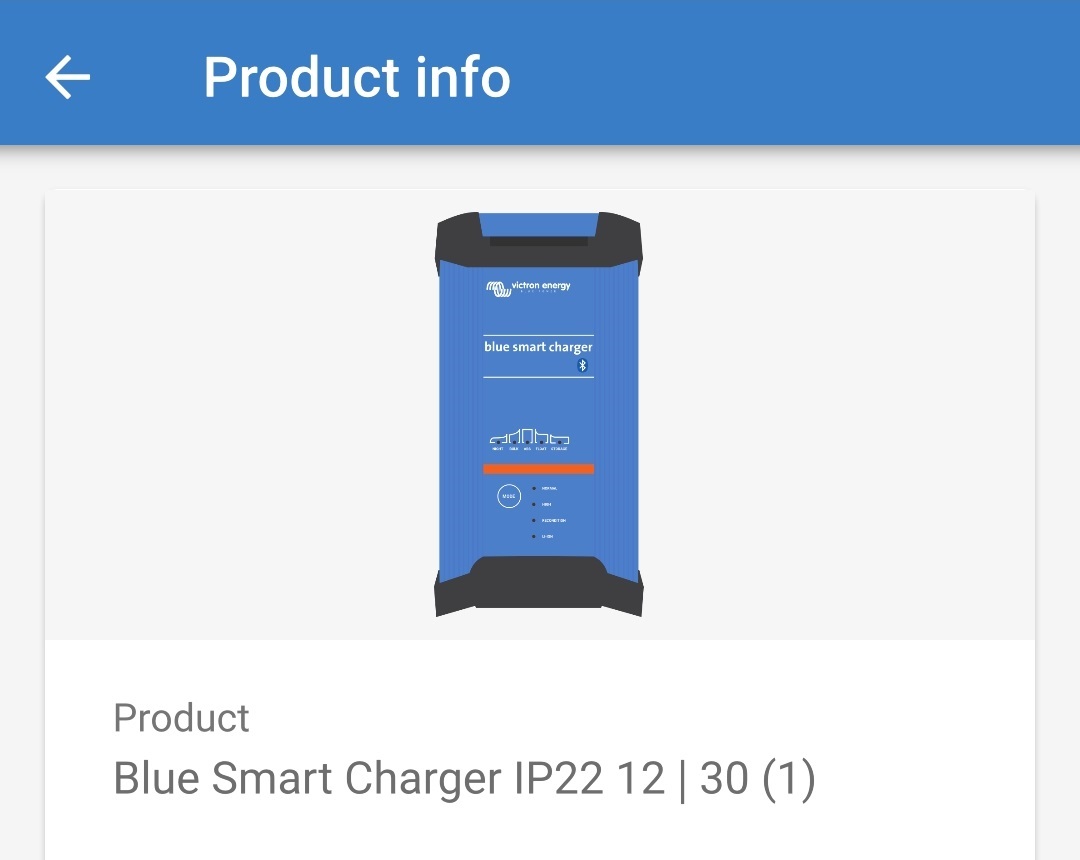
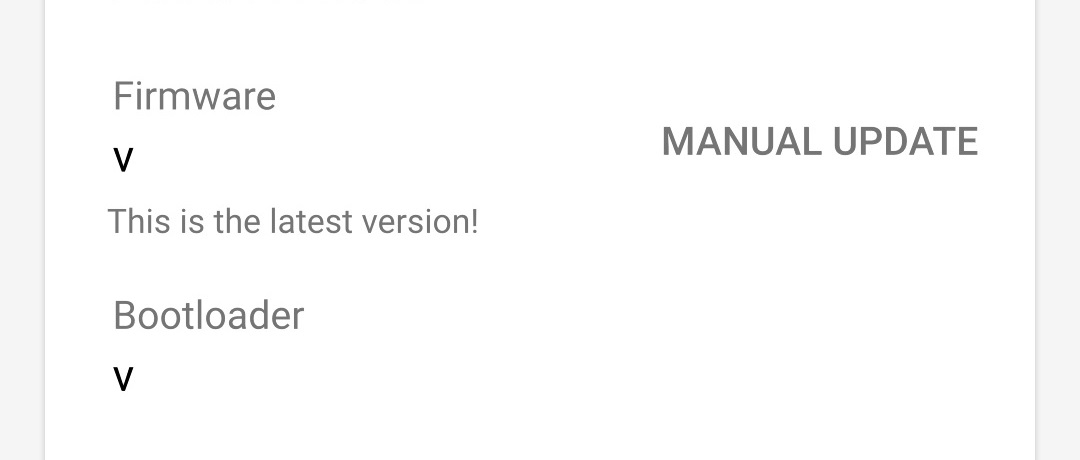
На екрані бібліотеки прошивок виберіть щойно завантажений вручну файл прошивки для Blue Smart IP22 Charger (якщо було завантажено кілька версій прошивки, уважно виберіть потрібну версію), щоби перейти до екрана оновлення прошивки.
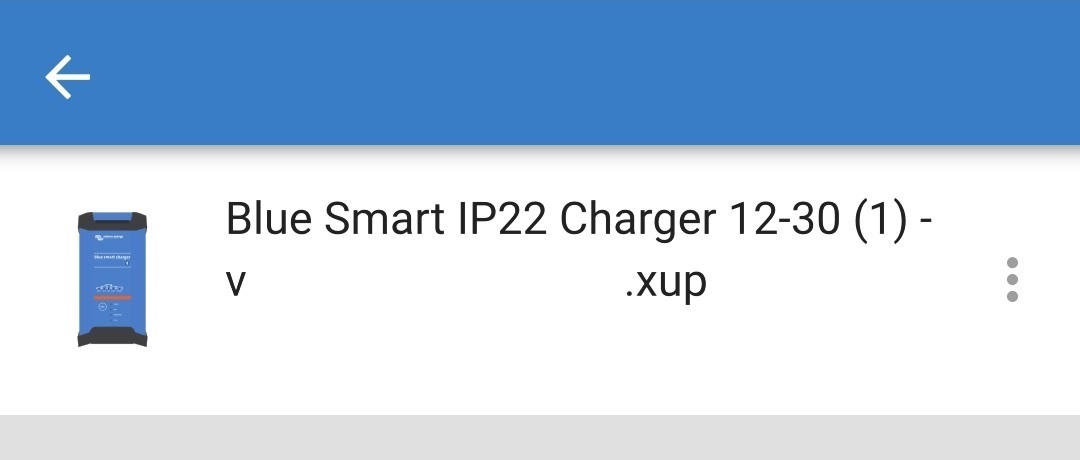
Якщо на екрані бібліотеки прошивок (Firmware library) немає файлів прошивки, імовірно, що раніше завантажений файл прошивки є несумісним із цією моделлю Blue Smart IP22 Charger або версією обладнання, що оновлюється.
Завдяки цьому запобіжному механізму користувач не може виконати оновлення з використанням несумісного файлу прошивки; якщо ви не впевнені, який саме файл слід використати для оновлення прошивки конкретної моделі Blue Smart IP22 Charger, можна безпечно завантажити кілька файлів прошивки.
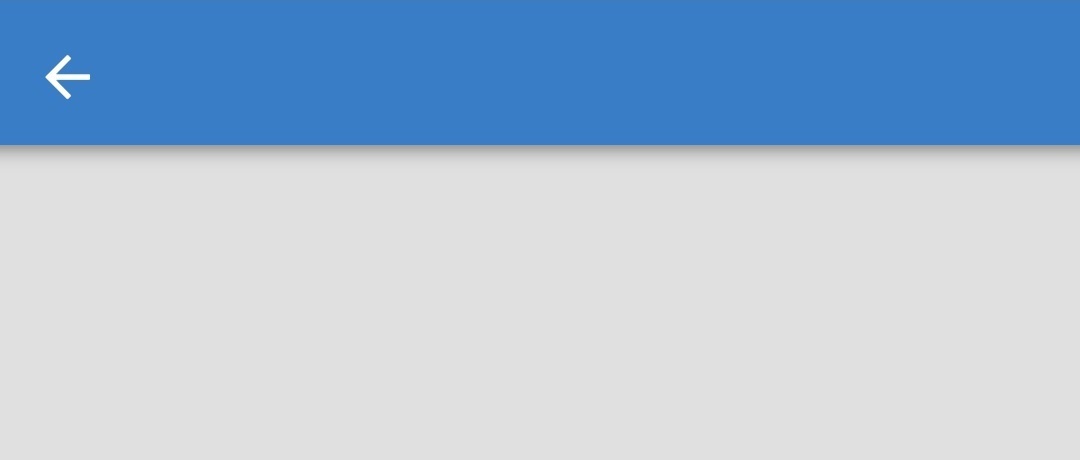
Перегляньте поточну та нову версії прошивки у верхній частині екрана оновлення прошивки, а потім виберіть Update (Оновити) для продовження.
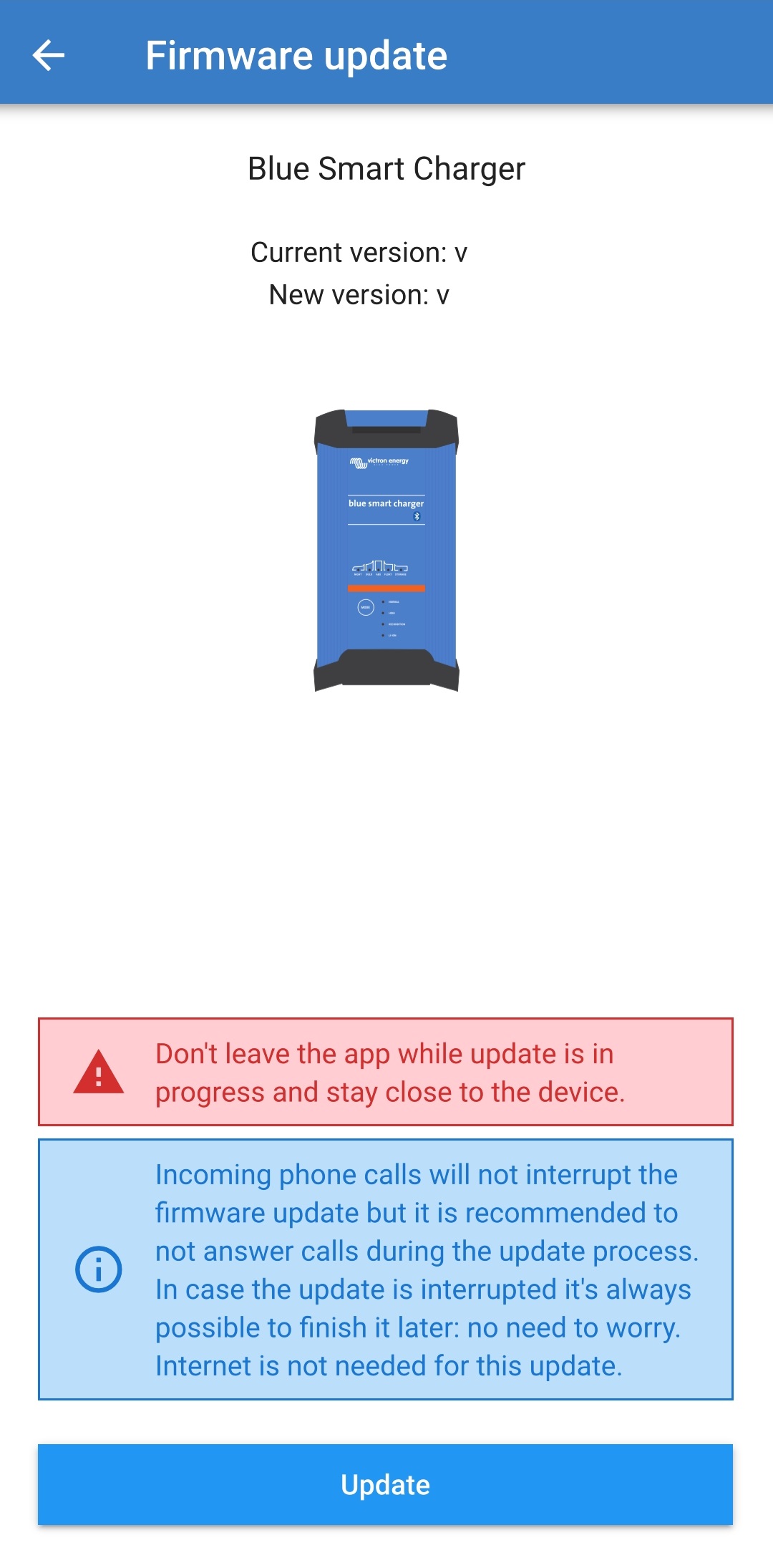
Розпочнеться оновлення прошивки, і на екрані оновлення прошивки з’явиться індикатор виконання.
Слідкуйте за тим, щоби пристрій із функцією Bluetooth (мобільний телефон або планшет) залишався поблизу Blue Smart IP22 Charger до завершення оновлення прошивки; не використовуйте пристрій під час оновлення; оновлення прошивки може тривати кілька хвилин, будь ласка, дочекайтесь завершення процесу.
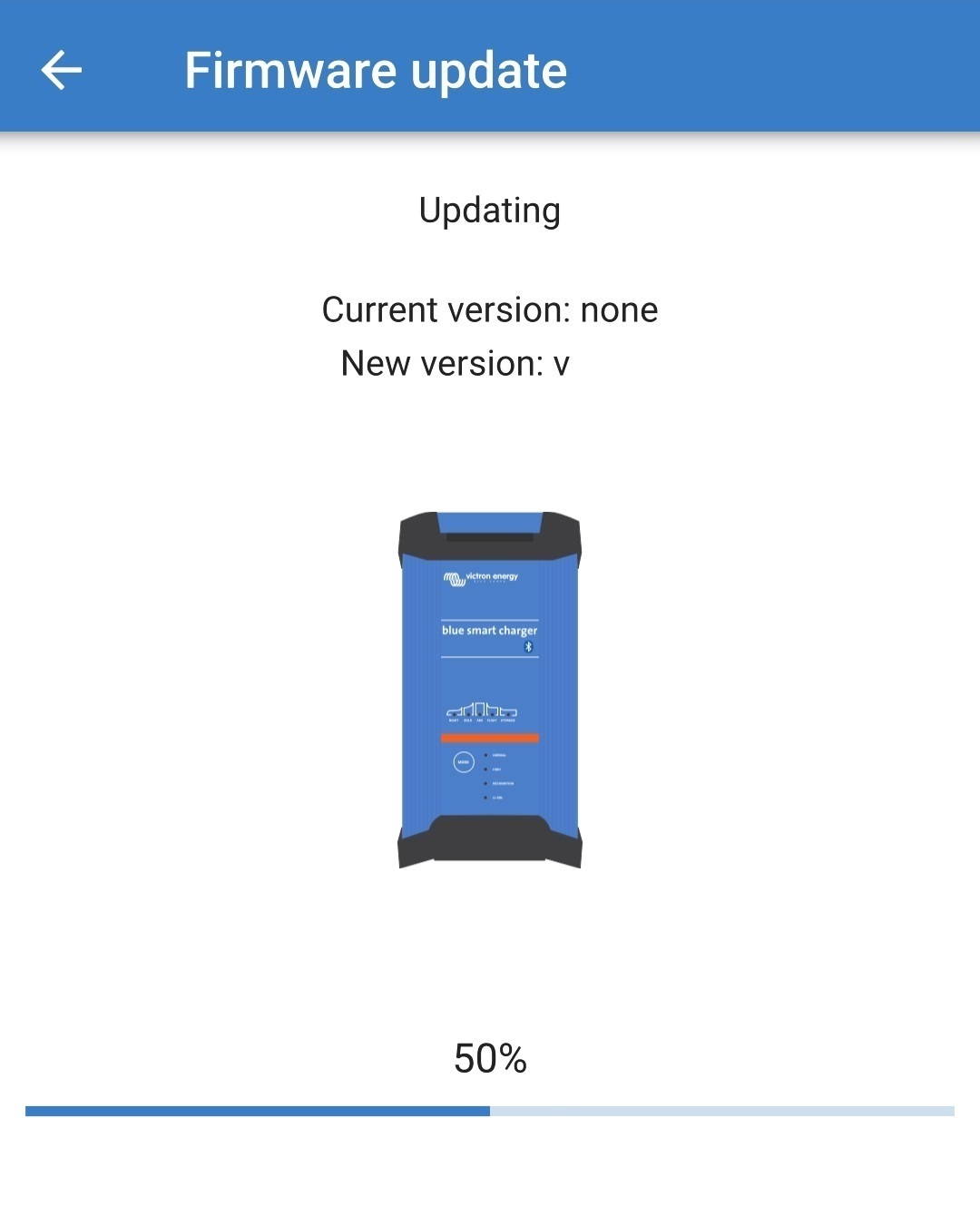
Якщо через будь-які причини виконати оновлення прошивки не вдається, на екрані оновлення прошивки буде показано повідомлення з причиною помилки; виберіть Continue (Продовжити), щоби повернутися до розділу локальних пристроїв (Local) на екрані Device list (Перелік пристроїв) додатка VictronConnect; спробуйте оновити прошивку ще раз.
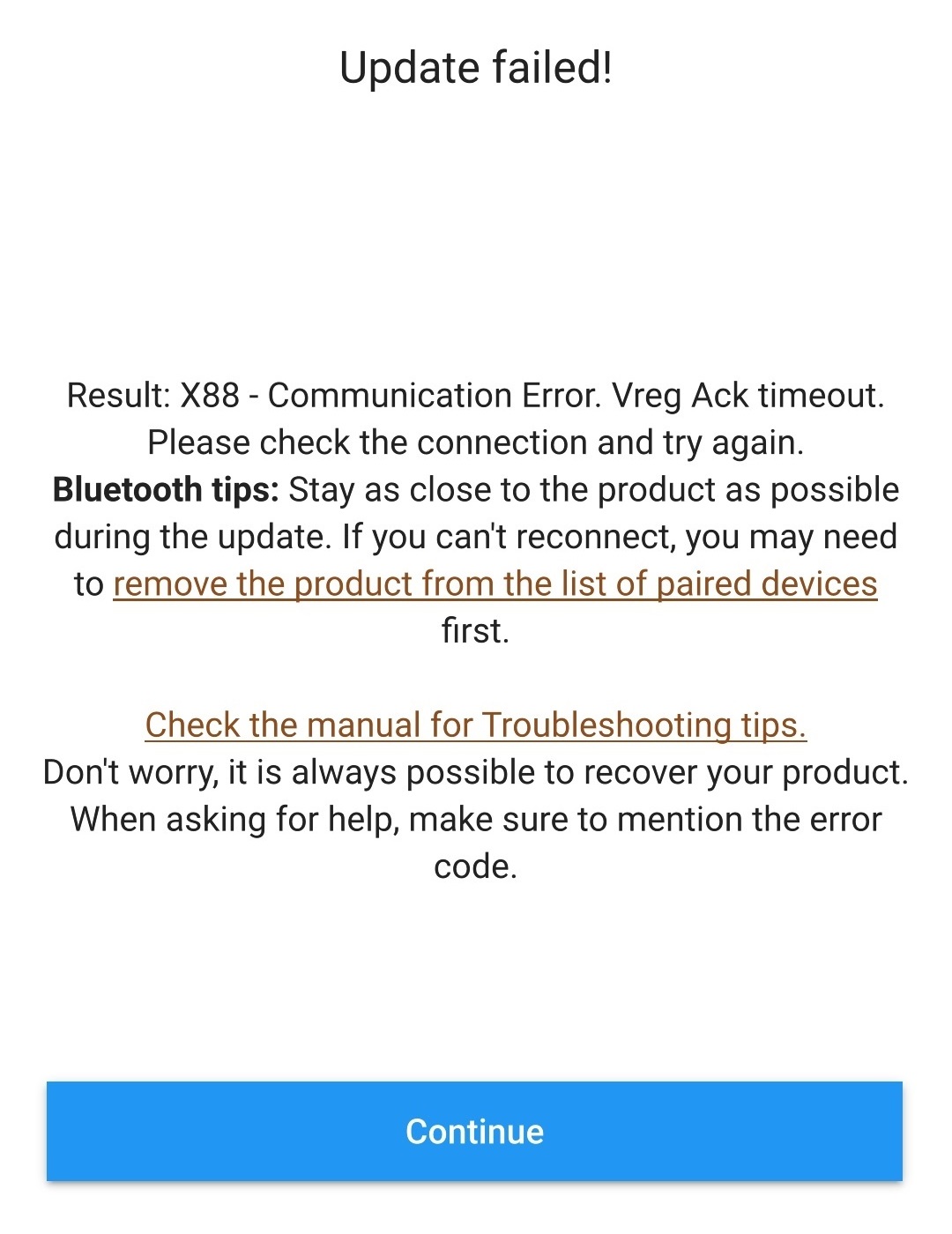
Після вдалого завершення оновлення на екрані оновлення прошивки з’явиться повідомлення про успішне оновлення прошивки із зазначенням нової версії прошивки; виберіть Continue (Продовжити), щоби повернутися до розділу локальних пристроїв (Local) на екрані Device list (Перелік пристроїв) додатка VictronConnect.
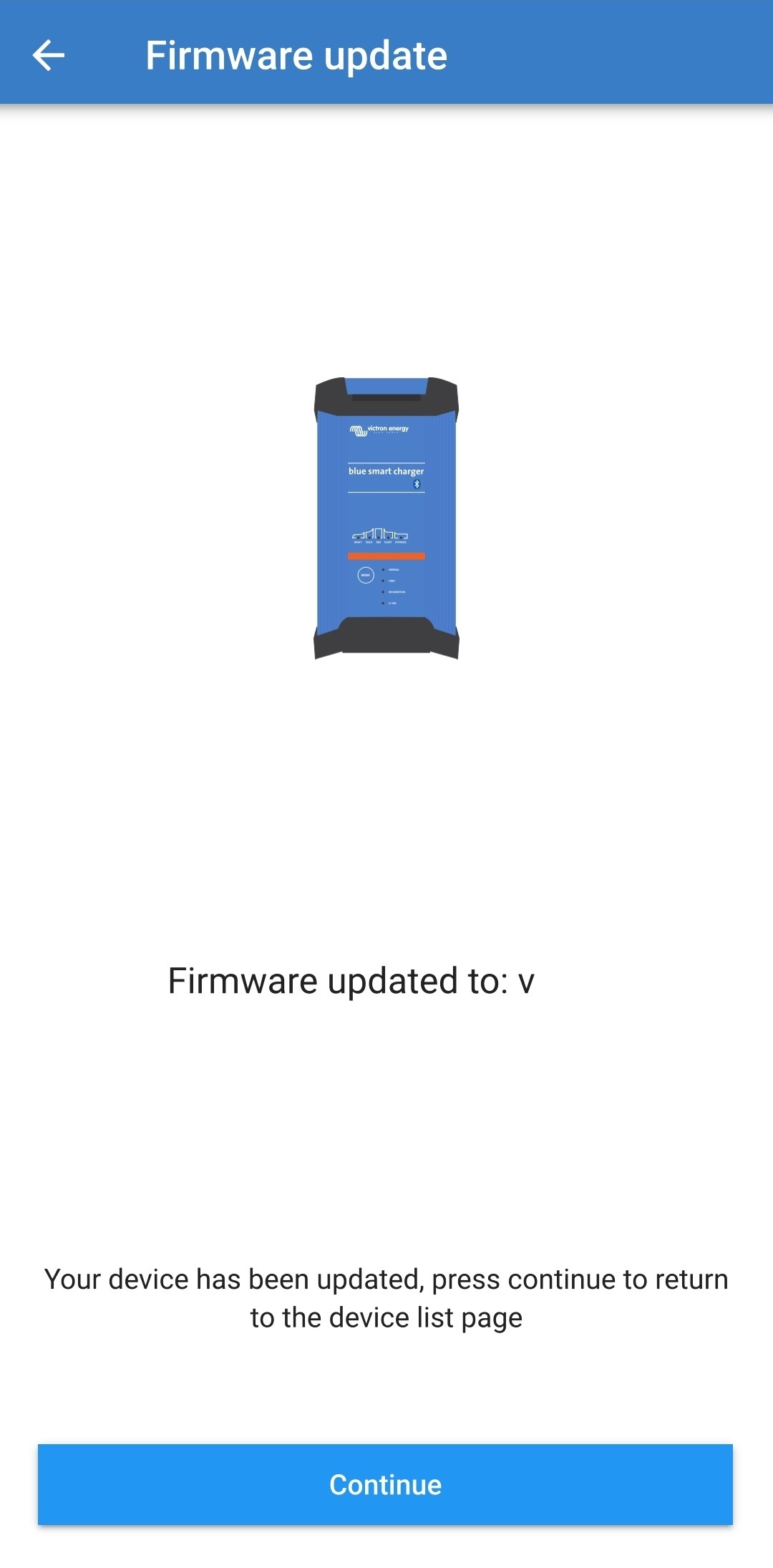
Тепер оновлення прошивки завершено.
6.5. Відновити стандартні налаштування
Якщо потрібно, усі налаштування Blue Smart IP22 Charger можна скинути/повернути до значень за замовченням за допомогою мобільного телефона або планшета з функцією Bluetooth та додатком VictronConnect.
Звертаємо вашу увагу на те, що при цьому не скидаються жодні налаштування Bluetooth, включно з PIN-кодом для Bluetooth або даними про попередні з’єднання.
Для повернення до заводських налаштувань виконайте такі дії:
Під’єднайте кабель живлення змінного струму пристрою Blue Smart IP22 Charger до розетки; після невеликої затримки загоряться світлодіоди, що вказують на поточний режим і етап заряджання.
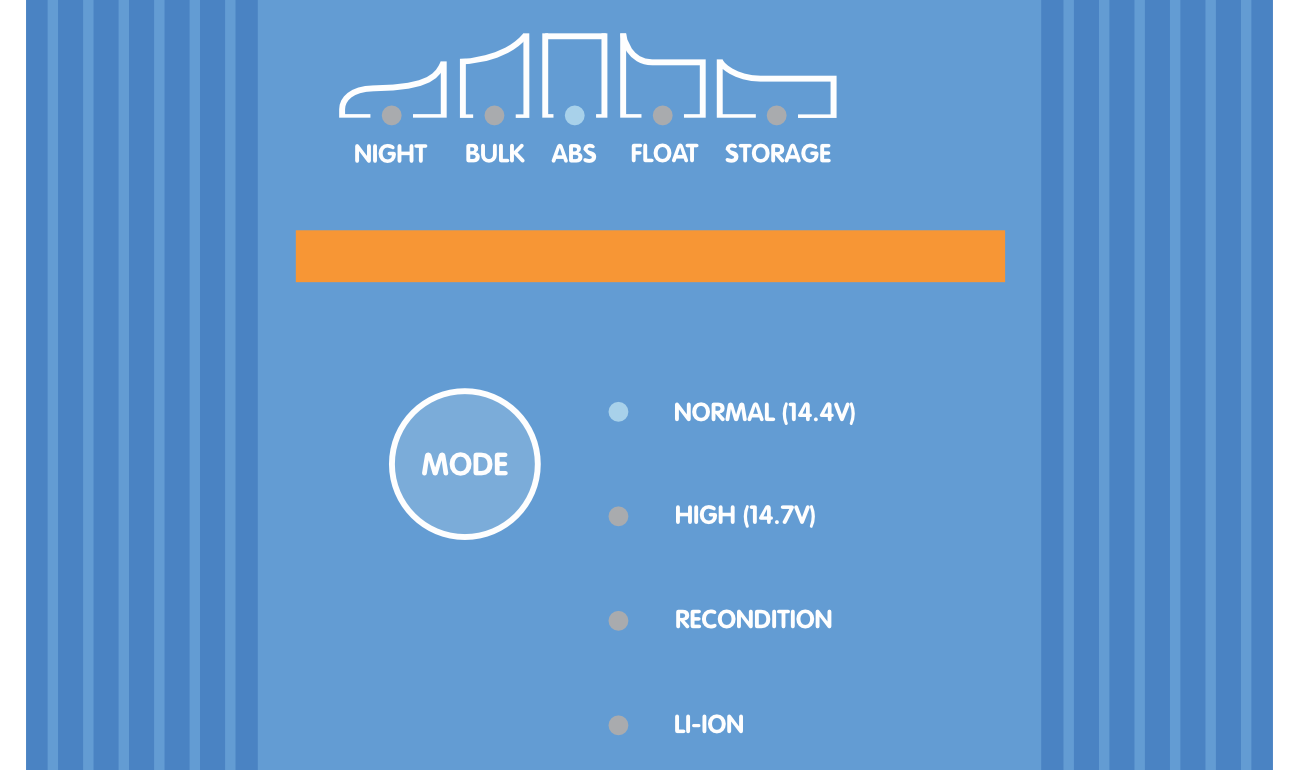
Відкрийте додаток VictronConnect на мобільному телефоні або планшеті з функцією Bluetooth і знайдіть пристрій Blue Smart IP22 Charger у розділі локальних пристроїв (Local) на екрані Device list (Перелік пристроїв), а потім підключіться до пристрою (PIN-код за замовчуванням вказаний на етикетці на зарядному пристрої; якщо етикетка відсутня, спробуйте ввести код 000000).
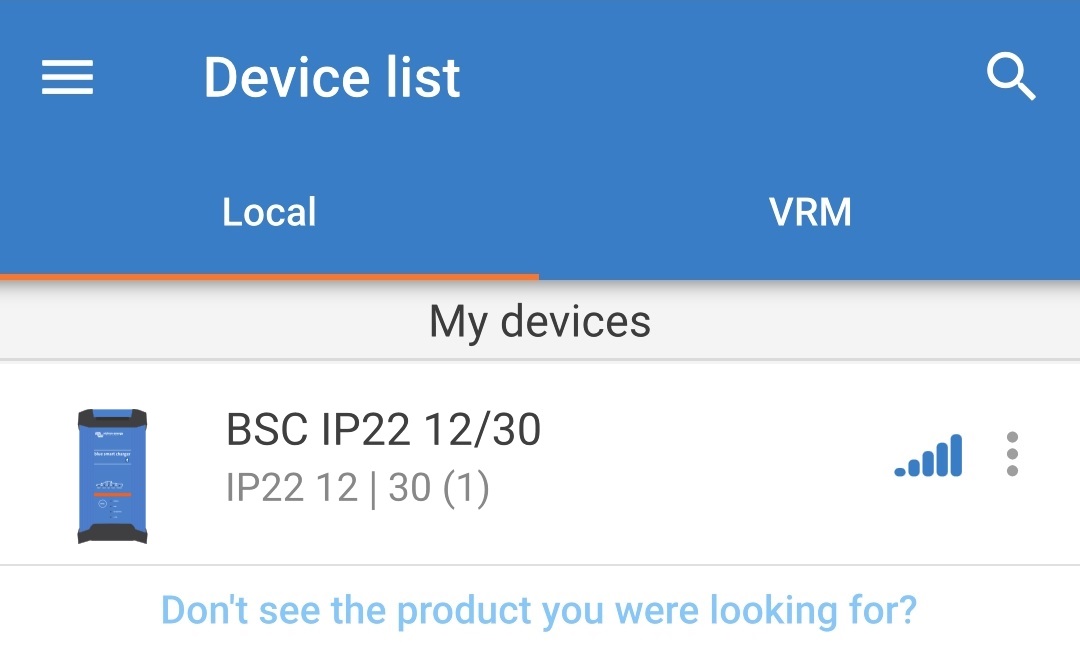
Перейдіть на екран налаштувань (Settings), натиснувши на значок шестерні у верхньому правому куті екрана.

Натисніть на піктограму меню опцій пристрою (три вертикальні крапки у верхньому правому куті), щоб відкрити розкривне меню параметрів пристрою.

Виберіть у розкривному меню опцію Reset to defaults (Відновити стандартні налаштування), щоб відкрити спливаюче діалогове вікно про відновлення налаштувань за замовченням.
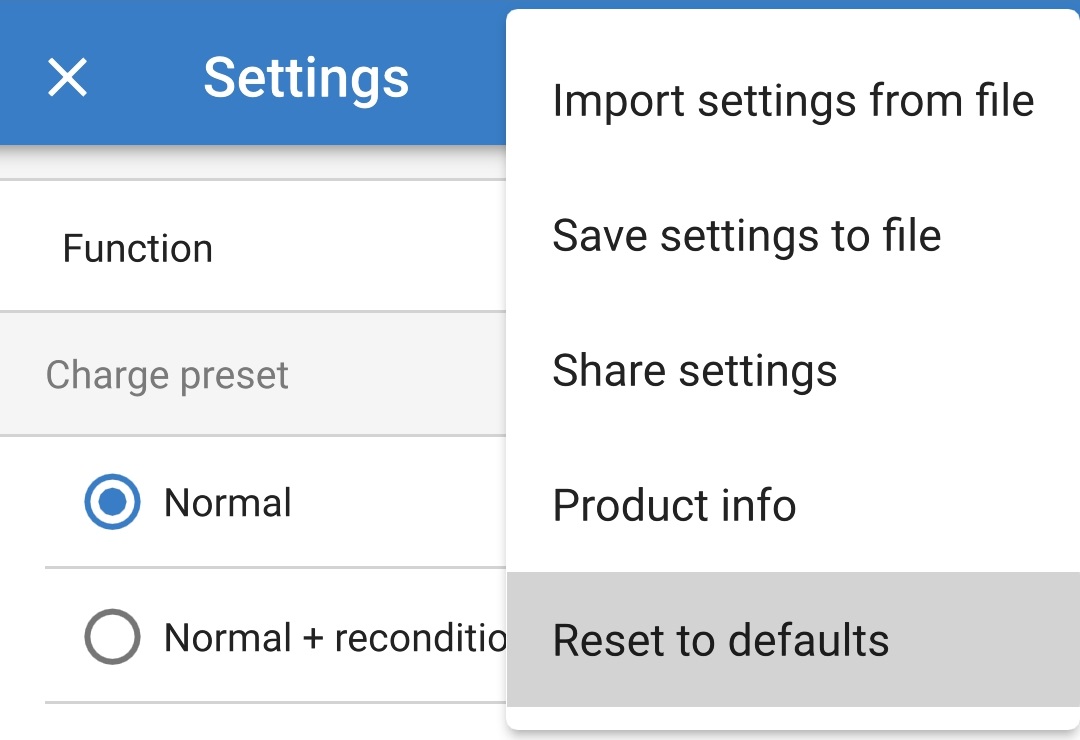
Прочитайте попередження, а потім натисніть Yes (Так), щоби продовжити.
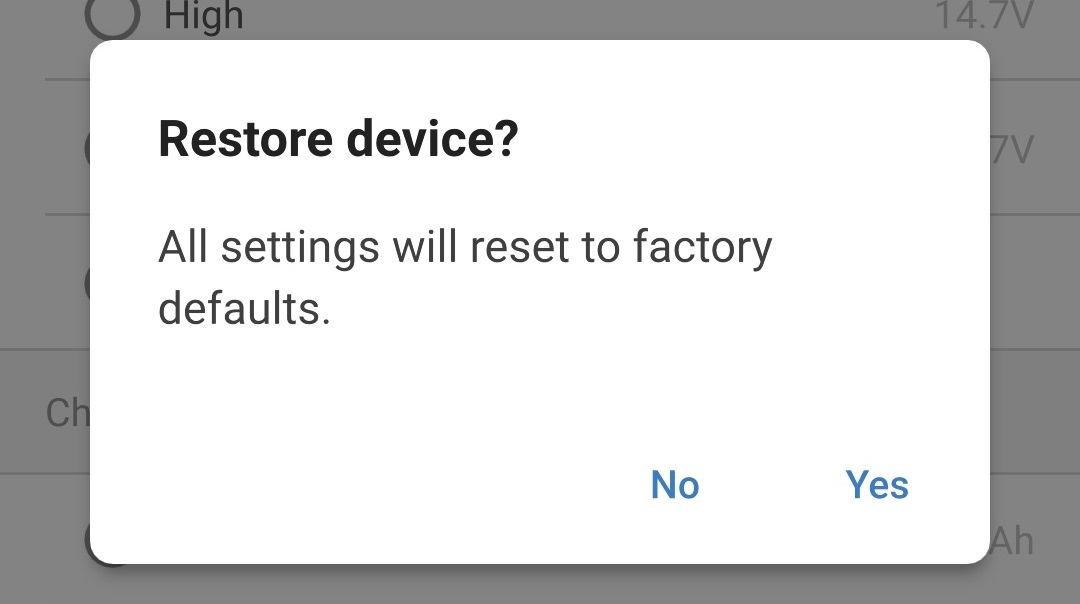
Тепер усі налаштування були скинуті/повернуті до значень за замовченням.